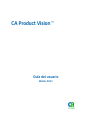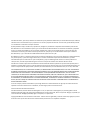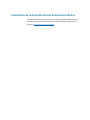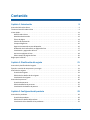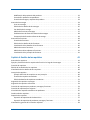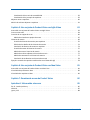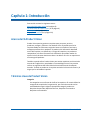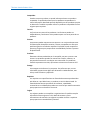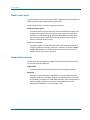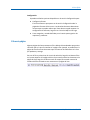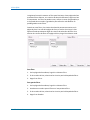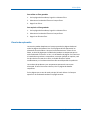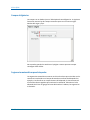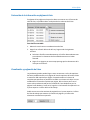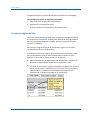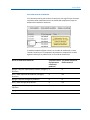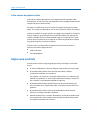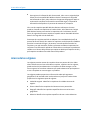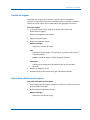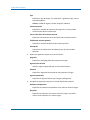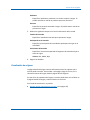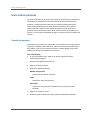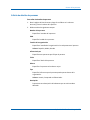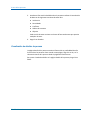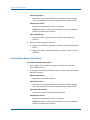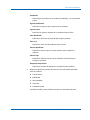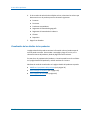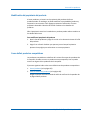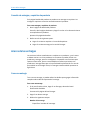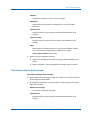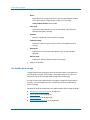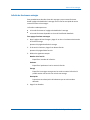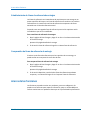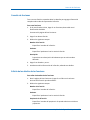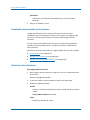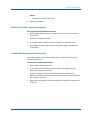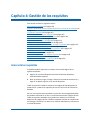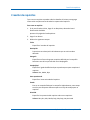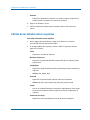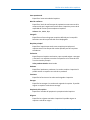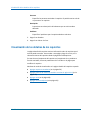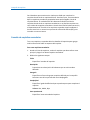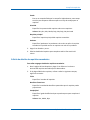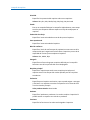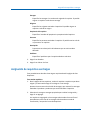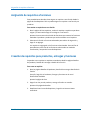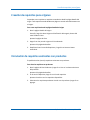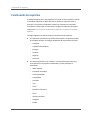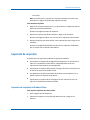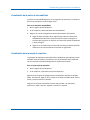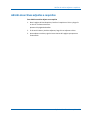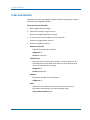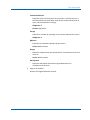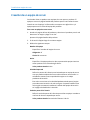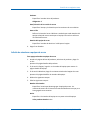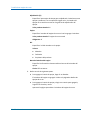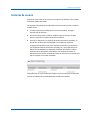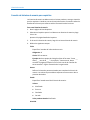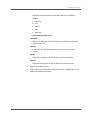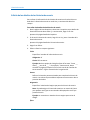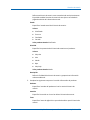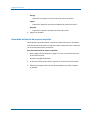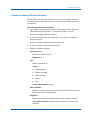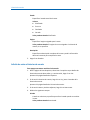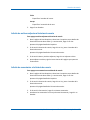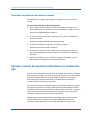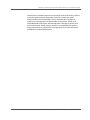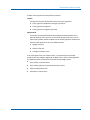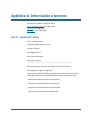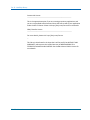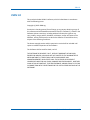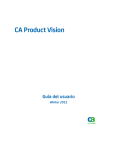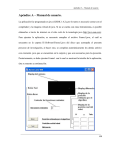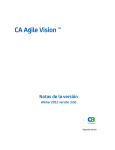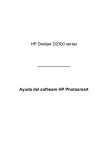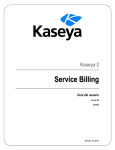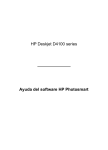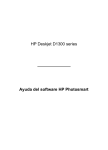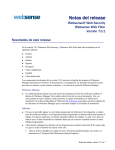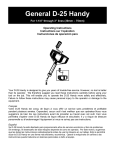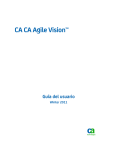Download Guía del usuario de CA Product Vision
Transcript
CA Product Vision ™ Guía del usuario Winter 2011 Esta documentación, que incluye sistemas incrustados de ayuda y materiales distribuidos por medios electrónicos (en adelante, referidos como la "Documentación") se proporciona con el único propósito de informar al usuario final, pudiendo CA proceder a su modificación o retirada en cualquier momento. Queda prohibida la copia, transferencia, reproducción, divulgación, modificación o duplicado de la totalidad o parte de esta Documentación sin el consentimiento previo y por escrito de CA. Esta Documentación es información confidencial, propiedad de CA, y no puede ser divulgada por Vd. ni puede ser utilizada para ningún otro propósito distinto, a menos que haya sido autorizado en virtud de (i) un acuerdo suscrito aparte entre Vd. y CA que rija su uso del software de CA al que se refiere la Documentación; o (ii) un acuerdo de confidencialidad suscrito aparte entre Vd. y CA. No obstante lo anterior, si dispone de licencias de los productos informáticos a los que se hace referencia en la Documentación, Vd. puede imprimir, o procurar de alguna otra forma, un número razonable de copias de la Documentación, que serán exclusivamente para uso interno de Vd. y de sus empleados, y cuyo uso deberá guardar relación con dichos productos. En cualquier caso, en dichas copias deberán figurar los avisos e inscripciones relativas a los derechos de autor de CA. Este derecho a realizar copias de la Documentación sólo tendrá validez durante el período en que la licencia aplicable para el software en cuestión esté en vigor. En caso de terminarse la licencia por cualquier razón, Vd. es el responsable de certificar por escrito a CA que todas las copias, totales o parciales, de la Documentación, han sido devueltas a CA o, en su caso, destruidas. EN LA MEDIDA EN QUE LA LEY APLICABLE LO PERMITA, CA PROPORCIONA ESTA DOCUMENTACIÓN "TAL CUAL" SIN GARANTÍA DE NINGÚN TIPO INCLUIDAS, ENTRE OTRAS PERO SIN LIMITARSE A ELLAS, LAS GARANTÍAS IMPLÍCITAS DE COMERCIALIZACIÓN, ADECUACIÓN A UN FIN CONCRETO Y NO INCUMPLIMIENTO. CA NO RESPONDERÁ EN NINGÚN CASO, ANTE VD. NI ANTE TERCEROS, EN LOS SUPUESTOS DE DEMANDAS POR PÉRDIDAS O DAÑOS, DIRECTOS O INDIRECTOS, QUE SE DERIVEN DEL USO DE ESTA DOCUMENTACIÓN INCLUYENDO A TÍTULO ENUNCIATIVO PERO SIN LIMITARSE A ELLO, LA PÉRDIDA DE BENEFICIOS Y DE INVERSIONES, LA INTERRUPCIÓN DE LA ACTIVIDAD EMPRESARIAL, LA PÉRDIDA DEL FONDO DE COMERCIO O LA PÉRDIDA DE DATOS, INCLUSO CUANDO CA HUBIERA PODIDO SER ADVERTIDA CON ANTELACIÓN Y EXPRESAMENTE DE LA POSIBILIDAD DE DICHAS PÉRDIDAS O DAÑOS. El uso de cualquier producto informático al que se haga referencia en la Documentación se regirá por el acuerdo de licencia aplicable. Los términos de este aviso no modifican, en modo alguno, dicho acuerdo de licencia. CA es el fabricante de esta Documentación. Esta Documentación presenta "Derechos Restringidos". El uso, la duplicación o la divulgación por parte del gobierno de los Estados Unidos está sujeta a las restricciones establecidas en las secciones 12.212, 52.227-14 y 52.227-19(c)(1) - (2) de FAR y en la sección 252.227-7014(b)(3) de DFARS, según corresponda, o en posteriores. Copyright © 2010 CA. Todos los derechos reservados. Todas las marcas registradas y nombres comerciales, logotipos y marcas de servicios a los que se hace referencia en este documento pertenecen a sus respectivas compañías. Información de contacto del servicio de Asistencia técnica Para obtener asistencia técnica en línea, una lista completa de direcciones y el horario de servicio principal, acceda a la sección de Asistencia técnica en la dirección http://www.ca.com/worldwide. Contenido Capítulo 1: Introducción 9 Acerca de CA Product Vision .................................................................... 9 Términos clave de Product Vision ............................................................... 9 Visita rápida .................................................................................. 11 Menú Product Vision ...................................................................... 12 Menú de administración ................................................................... 12 Filtros de página .......................................................................... 13 Vínculos de exploración ................................................................... 15 Campos obligatorios ...................................................................... 16 Sugerencias automáticas para búsquedas ................................................... 16 Ordenación de la información en páginas de lista ............................................ 17 Visualización y paginación de listas ......................................................... 17 Acciones en páginas de lista ................................................................ 18 Editar campos de páginas de lista. .......................................................... 20 Reglas para la edición ......................................................................... 20 Capítulo 2: Planificación del negocio 21 Acerca de la planificación del negocio .......................................................... 21 Ejemplo: creación de una persona y un origen ................................................... 21 Acerca de los orígenes ........................................................................ 22 Creación de orígenes ...................................................................... 23 Edición de los detalles de los orígenes ...................................................... 23 Visualización de orígenes .................................................................. 25 Acerca de las personas ........................................................................ 26 Creación de personas...................................................................... 26 Edición de detalles de personas ............................................................ 27 Visualización de detalles de persona ........................................................ 28 Capítulo 3: Configuración del producto 29 Acerca de los productos ....................................................................... 29 Creación de productos..................................................................... 29 Edición de los detalles del producto ........................................................ 30 Visualización de los detalles de los productos ................................................ 32 Contenido 5 Modificación del propietario del producto................................................... 33 Como definir productos competidores ...................................................... 33 Creación de entregas y requisitos de producto ............................................... 34 Acerca de las entregas ........................................................................ 34 Crear una entrega ......................................................................... 34 Edición de los detalles de las entregas ...................................................... 35 Ver detalles de la entrega .................................................................. 36 Adición de funciones a entregas ............................................................ 37 Establecimiento de líneas de referencia de entregas ......................................... 38 Comparación de líneas de referencia de entrega ............................................. 38 Acerca de las funciones ....................................................................... 38 Creación de funciones ..................................................................... 39 Edición de los detalles de las funciones ..................................................... 39 Visualización de los detalles de las funciones ................................................ 40 Adición de notas a funciones ............................................................... 40 Adición de archivos adjuntos a funciones .................................................... 41 Visualización de la jerarquía de funciones ................................................... 41 Capítulo 4: Gestión de los requisitos 43 Acerca de los requisitos ....................................................................... 43 Ejemplo: planificación de los requisitos de función a lo largo de las entregas ....................... 44 Creación de requisitos......................................................................... 45 Edición de los detalles de los requisitos ......................................................... 46 Visualización de los detalles de los requisitos .................................................... 48 Jerarquía de requisitos ........................................................................ 49 Ejemplo: definición de requisitos en una jerarquía ........................................... 49 Creación de requisitos secundarios ......................................................... 50 Edición de detalles de requisitos secundarios ................................................ 51 Asignación de requisitos a entregas ............................................................ 53 Asignación de requisitos a funciones ........................................................... 54 Creación de requisitos para productos, entregas y funciones...................................... 54 Creación de requisitos para orígenes ........................................................... 55 Vinculación de requisitos existentes con productos .............................................. 55 Combinación de requisitos..................................................................... 56 Supresión de requisitos ....................................................................... 57 Supresión de requisitos de Product Vision ................................................... 57 Supresión de requisitos de productos, entregas y funciones................................... 58 Visualización y gestión de las listas de requisitos ................................................. 58 6 Guía del usuario Visualización de la matriz de rastreabilidad .................................................. 59 Visualización de la jerarquía de requisitos ................................................... 59 Adjuntar notas a requisitos .................................................................... 60 Adición de archivos adjuntos a requisitos ....................................................... 61 Capítulo 5: Uso conjunto de Product Vision con Agile Vision 63 Acerca del uso conjunto de Product Vision con Agile Vision ....................................... 63 Crear una iteración ........................................................................... 64 Creación de un equipo de scrum ............................................................... 66 Adición de miembros a equipos de scrum ................................................... 67 Historias de usuario ........................................................................... 69 Creación de historias de usuario para requisitos ............................................. 70 Edición de los detalles de las historias de usuario ............................................ 72 Vinculación de historias de usuario a requisitos .............................................. 74 Creación de tareas de historias de usuario................................................... 75 Adición de notas a historias de usuario ...................................................... 76 Adición de archivos adjuntos a historias de usuario .......................................... 77 Adición de comentarios a la historia de usuario .............................................. 77 Vinculación de incidencias con historias de usuario .......................................... 78 Ejemplo: conexión de requisitos tradicionales con el desarrollo ágil ............................... 78 Capítulo 6: Uso conjunto de Product Vision con Idea Vision 81 Acerca del uso conjunto de Product Vision con Idea Vision ....................................... 81 Vinculación de productos a ideas ............................................................... 82 Vinculación de requisitos a ideas ............................................................... 82 Capítulo 7: Derechos de acceso de Product Vision 82 Apéndice A: Información a terceros 85 Ext JS - JavaScript Library ...................................................................... 85 JSON 1.0 ..................................................................................... 87 jquery 1.3.2 .................................................................................. 88 Contenido 7 Capítulo 1: Introducción Esta sección contiene los siguientes temas: Acerca de CA Product Vision (en la página 9) Términos clave de Product Vision (en la página 9) Visita rápida (en la página 11) Reglas para la edición (en la página 20) Acerca de CA Product Vision Product Vision permite gestionar requisitos para proyectos, servicios, productos, entregas y funciones. Con Product Vision es posible rastrear los requisitos desde sus solicitantes originales hasta su inclusión en funciones y entregas específicas de un producto. Se puede incluir información detallada acerca del requisito y sus beneficios, el origen del requisito y sus productos competidores, así como información de clasificación que puede resultar de ayuda a la hora de tomar decisiones sobre si se debe o no incluir un requisito en una entrega del producto. También se puede utilizar Product Vision para asociar requisitos con historias de usuario de CA Agile Vision, empleadas en la metodología scrum. Esto permite realizar un seguimiento del historial de las historias de usuario de cualquier iteración. También se puede ver el requisito asociado a la historia de usuario y el origen que ha solicitado el requisito. Términos clave de Product Vision Categoría Las categorías son una forma de clasificar los requisitos. El usuario define las categorías de requisito de la organización, que varían de acuerdo con las necesidades de negocio. Algunos ejemplos de categoría pueden ser: Requisitos de mercado, Requisitos técnicos, Requisitos funcionales o Requisitos no funcionales. Capítulo 1: Introducción 9 Términos clave de Product Vision Competidor Cuando se crea un producto, se puede indicar que éste es un producto competidor. Es posible almacenar para los productos competidores la misma información detallada que está disponible para los productos propios en desarrollo. También se pueden utilizar los productos competidores como orígenes para requisitos. Función Las funciones son parte de los productos. Las funciones pueden ser independientes y autónomas o bien pueden operar con otras partes de un producto. Persona Las personas pueden representar una persona o un conjunto de personas. Es la descripción de aquellos usuarios, clientes, compradores u otros que podrían originar la creación de requisitos. Es posible vincular requisitos a personas y orígenes para proporcionar rastreabilidad y facilitar el proceso de planificación. Producto Elementos valiosos producidos por la compañía, sea para su venta o uso interno. Los productos pueden ser mercancías o bienes, software, un proyecto de construcción o cualquier otro consumible. Los productos también representan servicios, aplicaciones o sistemas en entornos de TI. Entrega Las entregas son similares a los proyectos. Son esfuerzos que, una vez culminados, proporcionan algún tipo de beneficio. Habitualmente, esto incluye varias funciones y requisitos. Requisito Los requisitos son especificaciones en forma de documento que describen qué debe ser o qué debe hacer un producto o servicio determinado. Se tratan de declaraciones que definen los atributos, capacidades, características o cualidades de productos o servicios que resultan necesarios para proporcionar un beneficio al usuario. Origen Los orígenes pueden ser compañías u organizaciones. Es posible recopilar información sobre orígenes e incluir datos de contacto y otras informaciones de mercado. Los orígenes se pueden vincular a requisitos para proporcionar rastreabilidad y contexto. 10 Guía del usuario Visita rápida Rastreabilidad La capacidad de rastrear requisitos desde sus orígenes hasta los niveles más bajos de la implementación, que suelen ser casos de prueba o elementos de trabajo. Historia de usuario Las historias de usuario son una forma de definir requisitos en Agile Vision. Los requisitos de Product Vision se pueden vincular a las historias de usuario asociadas en Agile Vision si ambos productos se utilizan de forma conjunta. Visita rápida Las siguientes secciones describen la interfaz de usuario y muestran cómo utilizar las funciones de Product Vision. Menú Product Vision (en la página 12) Menú de administración (en la página 12) Filtros de página (en la página 13) Vínculos de exploración (en la página 15) Campos obligatorios (en la página 16) Sugerencias automáticas para búsquedas (en la página 16) Ordenación de la información en páginas de lista (en la página 17) Visualización y paginación de listas (en la página 17) Acciones en páginas de lista (en la página 18) Campos editables en páginas de lista (en la página 20) Capítulo 1: Introducción 11 Visita rápida Menú Product Vision El menú Product Vision se utiliza para acceder a páginas que permiten gestionar todos los aspectos de los requisitos de los productos. El menú Product Vision incluye las siguientes secciones: Planificación del negocio Se pueden emplear las selecciones del menú Planificación de negocio para configurar los orígenes y personas que permiten rastrear el origen de un requisito a su solicitante original. No existe seguridad en el contenido de esta sección del menú. Todos los usuarios de Product Vision puede ver y editar el contenido de esta sección. Planificación detallada Se pueden emplear las selecciones del menú Planificación detallada para configurar productos, entregas, funciones y requisitos. Se aplican medidas de seguridad basadas en el rol del usuario para controlar el acceso a los componentes de esta sección del menú. Menú de administración El menú Administración agrupa las páginas de administración del producto en las secciones de menú siguientes: Organización Se puede seleccionar la sección Organización para configurar usuarios. Aplicación Se pueden utilizar las opciones disponibles en la sección Aplicación para configurar productos y entregas. Aunque se pueden utilizar los vínculos de los productos y entregas en el menú Administración, estos componentes se pueden configurar y gestionar con mayor facilidad desde la sección Planificación detallada, en el menú Product Vision. 12 Guía del usuario Visita rápida Configuración Se pueden utilizarlas opciones disponibles en la sección Configuración para: ■ Configurar informes El vínculo Informes que aparece en la sección Configuración abre la página de informes de Force.com. Los derechos de acceso determinan las tareas que se puede realizar aquí. Para obtener ayuda respecto a la configuración de informes, haga clic en el vínculo Help for this Page. ■ Crear categorías y estados definidos por el usuario para organizar los requisitos y productos. Filtros de página Algunas páginas de lista presentan un filtro debajo del encabezado que permite controlar qué es lo que se visualiza en la página. Por ejemplo, se puede filtrar la página de lista Funciones de manera que se muestren los elementos en la lista por producto y entrega. Para ver el filtro y seleccionar el criterio de selección, haga clic en Mostrar filtro en la parte superior de la página de lista. Para mostrar todos los elementos en la página de lista, haga clic en Mostrar todo. El campo Filtro actual mostrará el nombre del filtro utilizado en ese momento en la página de lista. Capítulo 1: Introducción 13 Visita rápida La siguiente ilustración muestra un filtro para Funciones. Otras páginas de lista presentan filtros distintos, con criterios de selección diferentes, según cual sea el componente. Los filtros se pueden crear y utilizar sin tener que guardarlos, o se les puede dar un nombre y guardarlos para utilizarlos más adelante. Es posible guardar varios filtros. Cuando se crean filtros, los criterios de selección permanecen activos en la página de lista. Si se sale de la página de lista y se vuelve a la misma, la lista aparece filtrada previamente según los criterios de selección del filtro. Para eliminar los criterios de filtro de la página de lista, haga clic en Mostrar todo. Para filtrar 1. Con la página de lista abierta, haga clic en Mostrar filtro. 2. En los cuadros de lista, seleccione los criterios para la búsqueda de filtros. 3. Haga clic en Filtrar. Para guardar filtros 1. Con la página de lista abierta, haga clic en Mostrar filtro. 2. Introduzca un nombre para el filtro en el campo Nuevo filtro. 3. En los cuadros de lista, seleccione los criterios para la búsqueda de filtros. 4. Haga clic en Guardar. 14 Guía del usuario Visita rápida Para utilizar un filtro guardado 1. Con la página de lista abierta, haga clic en Mostrar filtro. 2. Seleccione el nombre del filtro en el campo Filtros. 3. Haga clic en Filtrar. Para suprimir un filtro guardado 1. Con la página de lista abierta, haga clic en Mostrar filtro. 2. Seleccione el nombre del filtro en el campo Filtros. 3. Haga clic en Eliminar filtro. Vínculos de exploración Los usuarios pueden desplazarse a la mayor parte de las páginas desde casi todas las páginas de Product Vision. En las páginas de lista aparecerán los elementos de acción Editar o Ver para la columna Acciones. Si hace clic en Editar, se abrirá la página para la edición del producto o componente que se está visualizando. Si hace clic en Ver, irá a los detalles de página. Si el usuario es el creador de un producto o componente, como por ejemplo un requisito, verá los dos vínculos. En caso de no serlo, no tendrá derecho a realizar modificaciones y en la columna Acciones sólo estará disponible la opción Ver. Los nombres de productos y sus componentes aparecerán como texto subrayado. Si hace clic en estos vínculos, irá a las páginas de detalles respectivas. En las páginas que no son de menú principal, el botón Volver a la lista que aparece en el encabezado conduce a la página anterior. Capítulo 1: Introducción 15 Visita rápida Campos obligatorios Los campos con un borde rojo en el lado izquierdo son obligatorios. La siguiente ilustración muestra los dos campos necesarios para crear un nuevo origen: Nombre del origen y Tipo. No se pueden guardar los cambios en la página a menos que estos campos contengan datos válidos. Sugerencias automáticas para búsquedas Las sugerencias automáticas muestran una lista de valores que coinciden con los caracteres introducidos en el campo de texto de un atributo de búsqueda. Por ejemplo, si escribe Bo en un campo de texto de búsqueda, el sistema mostrará una lista de valores sugeridos que contienen la cadena Bo. Seleccione el valor adecuado de la lista. Si agrega las letras adicionales a la cadena, las sugerencias se limitarán. 16 Guía del usuario Visita rápida Ordenación de la información en páginas de lista En algunas de las páginas en las que los datos se muestran con el formato de tabla de lista, es posible ordenar cualquiera de las columnas de la lista. Para clasificar una tabla 1. Mueva el cursor hasta un encabezamiento de lista. 2. Haga clic en el botón del menú de lista y haga una de las siguientes acciones: ■ Seleccione Clasificar ascendentemente o Clasificar descendentemente para ordenar los elementos de lista alfabéticamente en el orden deseado. ■ Haga clic en Agrupar por este campo para agrupar los elementos de la lista que son similares. Visualización y paginación de listas Los productos grandes pueden llegar a tener centenares o miles de requisitos. De forma predeterminada, en la página de lista de requisitos de Product Vision se muestran 100 requisitos por página. Se puede cambiar el número de requisitos que aparecen en pantalla e introducir un número más bajo. Una vez establecido el número de requisitos por página, dicho número pasa a ser el nuevo valor predeterminado para la visualización. Para desplazarse por las páginas hacia adelante y hacia atrás, haga clic en los botones de exploración en la parte superior o inferior del área de trabajo. Podrá encontrar una herramienta de paginación en la parte superior e inferior del área de trabajo que muestra el recuento de páginas y el número de elementos actualmente en pantalla. Capítulo 1: Introducción 17 Visita rápida Es posible configurar el número de elementos para mostrar en cada página. Para configurar el número de requisitos para mostrar 1. Haga clic en la flecha abajo del campo Mostrar. 2. Seleccione el número de elementos. El número mínimo es diez elementos. El máximo es 100. Acciones en páginas de lista Para cada componente que se puede crear, se muestra una página de lista de los componentes. Por ejemplo, Product Vision dispone de una página de lista para los componentes siguientes: orígenes, personas, productos, entregas, funciones y requisitos. Para mostrar la página de lista de un componente, haga clic en el vínculo correspondiente del menú Product Vision. Si la columna Acciones en la página de lista contiene los vínculos Ver y Editar para un elemento de la lista, el usuario puede realizar cambios en dicho elemento. Los vínculos se pueden utilizar para lo siguiente: 18 Guía del usuario ■ Editar. Es posible abrir la página de detalles del elemento y modificar los valores de cualquiera de los campos que se encuentran activos. ■ Visualizar. Es posible abrir la página de detalles en modo de sólo lectura. Si decide realizar cambios, puede hacer clic en el botón Editar para pasar al modo de edición, siempre que sea el creador del componente o el propietario de un producto asociado con el componente. Visita rápida Acerca del modo de visualización Si la columna Acciones sólo contiene el vínculo Ver, ello significa que el usuario no puede realizar modificaciones en los detalles del componente ya que no dispone de los derechos necesarios. Es posible completar algunas acciones en el modo de visualización, incluso cuando el usuario no es el propietario del producto o componente. La tabla siguiente indica qué es posible hacer en el modo de visualización. Acción en modo de visualización ¿La puede realizar ¿La pueden realizar los el propietario o demás usuarios? creador del producto? Agregar o suprimir requisitos de productos, entregas y Sí funciones. Sí Abrir y editar requisitos de productos, entregas y funciones. Sí No Agregar o suprimir entregas de productos. Sí Sí Abrir y editar entregas de productos. Sí No Agregar notas de edición y supresión a funciones o requisitos. Sí No Agregar y eliminar archivos adjuntos de funciones. Sí No Capítulo 1: Introducción 19 Reglas para la edición Editar campos de páginas de lista. Varios de los campos que aparecen en las páginas de lista se pueden editar directamente, lo cual evita tener que desplazarse hasta la página de detalles del componente que se desea cambiar. Para editar, se debe hacer clic en el campo de la página de lista que se desee editar. Si el campo se puede editar, éste se activa y permite realizar los cambios. Cuando se modifica un campo, aparece un triángulo rojo pequeño en la esquina superior izquierda, que indica que se han realizado cambios. Para guardar los cambios realizados sobre un campo editable, haga clic en Guardar, en la parte superior de la vista de lista. Para recuperar los valores originales de los campos sin guardar, haga clic en Descartar cambios. El usuario tiene a su disposición las siguientes herramientas de edición y selección para editar campos de lista: ■ Cuadros de texto ■ Listas desplegables Reglas para la edición A continuación se ofrecen algunas guías generales para trabajar con Product Vision: ■ El usuario puede editar o suprimir cualquier componente que haya creado. ■ El propietario del producto tiene derechos para editar cualquier componentes asociado con el producto. Por ejemplo, si el usuario es el propietario del producto y un requisito está asociado a su producto, el usuario podrá editar dicho requisito, aunque no sea el creador ni el propietario asignado del requisito. 20 Guía del usuario ■ El propietario del producto puede eliminar los derechos de edición que tiene el creador de un componente sobre un componente asociado con el producto. ■ El propietario del producto tiene derechos de edición sobre todas las funciones y entregas asociadas al producto. ■ Además del propietario o creador del producto, las funciones pueden tener otros propietarios. Éstos también tienen derechos de edición sobre todos los requisitos asociados con la función. Capítulo 2: Planificación del negocio Esta sección contiene los siguientes temas: Acerca de la planificación del negocio (en la página 21) Ejemplo: creación de una persona y un origen (en la página 21) Acerca de los orígenes (en la página 22) Acerca de las personas (en la página 26) Acerca de la planificación del negocio En Product Vision, la planificación del negocio consiste en identificar quiénes son los clientes del usuario, a fin de poder comprender sus necesidades de negocio y los requisitos en los cuales están interesados. El menú Planificación del negocio contiene opciones que permiten identificar y proporcionar información sobre Personas y orígenes. Mediante la asociación de un requisito con un origen o una persona, se puede almacenar información importante acerca de quién ha solicitado el requisito y por qué lo necesita. Ejemplo: creación de una persona y un origen John Wheeler trabaja para Forward, Inc. como gestor del producto Net Worth. Su responsabilidad es ayudar a asegurar que los requisitos de entrega y de función del producto satisfacen las necesidades de los clientes. John recibe datos de investigación de mercado que describen el perfil del comprador de un nuevo producto que está planificando. Además, a través de un correo electrónico de un representante de ventas de Forward, Inc., John descubre que uno de los actuales clientes, Miki Wireless Devices, ha mostrado interés en el producto planificado y ha solicitado ciertos requisitos que podrían ayudar a asegurar una nueva venta a este cliente. Para asegurarse de que no se va a perder la información que ha recibido sobre este nuevo producto, John completa las siguientes tareas en Product Vision: ■ Para registrar la información de investigación de mercado sobre el perfil de comprador, John crea una persona para el comprador y la llama Charlie Smith. John indica que el persona es el director técnico de una compañía de hardware en el sector de las telecomunicaciones. Para completar el persona, John agrega información adicional de investigación de mercado sobre necesidades de producto, puntos conflictivos y hábitos de compra. Capítulo 2: Planificación del negocio 21 Acerca de los orígenes ■ Para registrar la información del cliente actual, John crea un origen del tipo Cliente para la compañía Miki Wireless Devices. Puesto que la compañía está asentada en Japón, John selecciona el segmento de geografía Japón. A continuación completa la información restante del origen, incluyendo la información sobre quién es la persona de contacto en la empresa. John crea los requisitos que Miki Wireless Devices solicita para el nuevo producto. Cuando crea requisitos en Product Vision, John selecciona el origen Miki Wireless Devices para vincular los requisitos con el solicitante. De esta forma, el origen de los nuevos requisitos se podrá rastrear hasta Miki Wireless Devices a lo largo del ciclo de desarrollo. Puesto que los requisitos también se adaptan a las necesidades del perfil de persona de Charlie Smith, John asocia los requisitos con dicha persona. Debido a que John ha asociado el origen y la persona, le resulta posible consultar los requisitos y ver qué mercados, clientes y personas consideran importantes los requisitos. Esta información puede ser inestimable en caso de que se produzcan cambios en el alcance del producto que requieran decidir qué requisitos incluir y qué requisitos considerar fuera del alcance del producto. Acerca de los orígenes Los orígenes permite rastrear los requisitos hasta sus puntos de inicio. Poder saber cuántos recursos han solicitado un requisito, o quiénes son los orígenes, puede resultar útil para determinar si el requisito se debe entregar o no de forma urgente. Se trata de un elemento que ayuda a determinar qué requisitos se van a completar en una entrega o un producto. Los orígenes pueden proporcionar información sobre qué segmentos geográficos o de mercado están involucrados en el proyecto. Product Vision proporciona los siguientes tipos de orígenes: 22 Guía del usuario ■ Unidad de negocio. Identifica los requisitos de unidades internas de negocio. ■ Cliente. Identifica los requisitos de clientes activos o potenciales. ■ Geografía. Identifica los requisitos específicos de una o varias zonas geográficas. ■ Industria. Identifica los requisitos específicos de una o varias industrias. Acerca de los orígenes Creación de orígenes Se pueden crear orígenes para describir la persona que ha originado un requisito o la organización que está interesada en que se complete el requisito. Cuando se crea un origen, éste se puede editar para agregarle información. Para crear orígenes 1. En el menú Product Vision, haga clic en Origen, dentro del menú Planificación de negocio. Aparecerá la página de lista Orígenes. 2. Haga clic en Nuevo origen. 3. Rellene los siguientes campos: Nombre del origen Especifica el nombre del origen. Tipo Especifica el tipo de origen. Tras seleccionar y guardar un tipo, éste no se puede modificar. Valores: Unidad de negocio, Cliente, Geografía, Industria. Descripción Proporciona una descripción del elemento que se está creando o editando. 4. Haga clic en Guardar y cerrar. 5. Introduzca toda la información del origen, editando sus detalles. Edición de los detalles de los orígenes Para editar los detalles de los orígenes 1. Abra la página de lista Orígenes y haga clic en Editar en la columna Acciones, junto al nombre del origen. 2. Rellene o edite los siguientes campos: Nombre del origen Especifica el nombre del origen. Capítulo 2: Planificación del negocio 23 Acerca de los orígenes Tipo Especifica el tipo de origen. Tras seleccionar y guardar un tipo, éste no se puede modificar. Valores: Unidad de negocio, Cliente, Geografía, Industria. Contacto primario Especifica el nombre de la persona del origen con la cual se puede contactar para obtener información. Correo electrónico del contacto primario Especifica la dirección de correo electrónico del contacto primario. Teléfono del contacto primario Especifica el número de teléfono del contacto primario. Descripción Proporciona una descripción del elemento que se está creando o editando. 3. Rellene los siguientes campos en la sección Cliente Geografía Especifica el área geográfica que representa el origen. Ingresos hasta la fecha Indica los ingresos generados por el cliente hasta la fecha. Industria Especifica el segmento de mercado al cual pertenece el origen. Ingresos potenciales Especifica los ingresos futuros que el origen puede generar. 4. Complete los siguientes campos en la sección Detalle del producto: Productos competidores Especifica los productos competidores a los cuales se asocia el origen. Requisitos Especifica los requisitos a los cuales se asocia el origen. Es posible asociar varios requisitos a un mismo origen. 24 Guía del usuario Acerca de los orígenes Productos Especifica el producto o productos a los cuales se aplica el origen. Es posible seleccionar más de un producto para esta asociación. Personas Especifica las personas asociadas al origen. Es posible asociar más de un persona a un origen. 5. Rellene los siguientes campos en la sección Información del mercado Tamaño del mercado Especifica el tamaño del mercado que representa el origen. Participación en el mercado Especifica la participación del mercado de que dispone el origen en la actualidad. Crecimiento del mercado Especifica el crecimiento esperado del segmento de mercado al que se asocia el origen. Valores: Alto, Medio, Bajo 6. Haga clic en Guardar. Visualización de orígenes La página Detalle del origen contiene información sobre los orígenes que el usuario puede consultar. Para acceder a esta página, haga clic en Ver, en la columna Acciones del origen, desde la página de lista Orígenes. En caso de ser el propietario del origen, el usuario puede hacer clic en Editar en la página Detalle del origen y realizar cambios en el mismo. En el modo de visualización, es posible: ■ Agregar nuevos requisitos para el origen. (en la página 55) Capítulo 2: Planificación del negocio 25 Acerca de las personas Acerca de las personas Las personas pueden ser personas reales o grupos de personas que representan compradores o individuos con influencia sobre la decisión de compra de un producto. La asociación de una persona a un requisito puede proporcionar información detallada acerca de quién espera la finalización del requisito y cómo encaja dicho requisito en el modelo de negocio para la persona. Las personas ofrecen información sobre de las incidencias que los requisitos van a resolver, lo cual incluye necesidades de negocio, puntos conflictivos y hábitos de compra. Creación de personas Se pueden crear personas para representar a un individuo en una organización o un grupo de individuos que puede tener influencia sobre la decisión de compra del producto. Una vez se ha creado la persona, se puede agregar información mediante la edición de los detalles de la persona. Para crear personas 1. En el menú Product Vision, haga clic en Persona, dentro del menú Planificación de negocio. Aparecerá la página de lista Personas. 2. Haga clic en Nueva persona. 3. Rellene los siguientes campos: Nombre de la persona Especifica el nombre de la persona. Título Especifica el título de la persona. Descripción Proporciona una descripción del elemento que se está creando o editando. 4. Haga clic en Guardar y cerrar. 5. Introduzca toda la información sobre la persona editando sus detalles. 26 Guía del usuario Acerca de las personas Edición de detalles de personas Para editar los detalles de personas 1. Abra la página de lista Personas y haga clic en Editar en la columna Acciones, junto al nombre de la persona. 2. Rellene o edite los siguientes campos: Nombre de la persona Especifica el nombre de la persona. Edad Especifica la edad de un persona. Tamaño de la organización Especifica el tamaño de la organización a la cual pertenece el persona. Valores: Pequeño, Medio, Grande Influenciado por Especifica otras personas que influyen la persona. Título Especifica el título de la persona. Género Especifica si la persona es hombre o mujer. Tipo Especifica la forma en que la persona puede operar dentro de la organización. Valores: Usuario, Comprador e Influenciador. Descripción Proporciona una descripción del elemento que se está creando o editando. Capítulo 2: Planificación del negocio 27 Acerca de las personas 3. Introduzca información detallada sobre la persona mediante la introducción de datos en las siguientes secciones de texto libre. ■ Incidencias ■ Necesidades ■ Conflictos ■ Hábitos de consumo ■ Objetivo Cada sección de texto contiene una barra de formato de texto que permite manipular el texto. 4. Haga clic en Guardar. Visualización de detalles de persona La página Detalle de la persona contiene información en profundidad de sólo lectura sobre las personas. Para acceder a esta página, haga clic en Ver, en la columna Acciones de la persona desde la página de lista Personas. Para pasar al modo de edición en la página Detalle de la persona, haga clic en Editar. 28 Guía del usuario Capítulo 3: Configuración del producto Esta sección contiene los siguientes temas: Acerca de los productos (en la página 29) Acerca de las entregas (en la página 34) Acerca de las funciones (en la página 38) Acerca de los productos Cuando se crean productos, éstos se describen de forma detallada para futura referencia. Se puede incluir información sobre finanzas, clientes, productos competidores, segmentos de mercado geográficos, segmentos de mercado industriales y funciones. También es posible incluir información más detallada acerca de los puntos fuertes y debilidades del producto, así como sobre las amenazas y los problemas abordados. Creación de productos Tras crear un producto, se pueden editar los detalles para agregar información completa sobre todos los aspectos del producto. Para crear productos 1. En el menú Product Vision, haga clic en Productos, dentro del menú Planificación detallada. Aparecerá la página de lista Productos. 2. Haga clic en Nuevo producto. 3. Rellene los siguientes campos: Nombre del producto Especifica el nombre del producto. Descripción del producto Proporciona un texto de descripción del producto. Coste planificado Especifica el coste que se pretende que tenga el producto. Capítulo 3: Configuración del producto 29 Acerca de los productos Prefijo del producto Especifica un prefijo para identificar las historias de usuario de Agile Vision que constituyen la lista de trabajos pendientes del producto. Etapa de ciclo de vida Especifica la etapa de desarrollo de un producto. Valores: Concepto, En desarrollo, Introducido, Crecimiento, Maduro, Rehusar, Finalización de la vida útil. Esfuerzo planificado Especifica el esfuerzo que se estima necesario para completar el requisito. 4. Realice una de las siguientes acciones: ■ Haga clic en Guardar para guardar el producto y editar los detalles del mismo. ■ Haga clic Guardar y nuevo para guardar el producto y crear un nuevo producto. Edición de los detalles del producto Para editar los detalles del producto 1. Abra la página de lista Productos y haga clic en Editar en la columna Acciones del producto. 2. En la página de edición del producto, rellene o edite los siguientes campos, según sea necesario: Nombre del producto Especifica el nombre del producto. Prefijo del producto Especifica un prefijo para identificar las historias de usuario de Agile Vision que constituyen la lista de trabajos pendientes del producto. Descripción del producto Proporciona un texto de descripción del producto. Etapa de ciclo de vida Especifica la etapa de desarrollo de un producto. Valores: Concepto, En desarrollo, Introducido, Crecimiento, Maduro, Rehusar, Finalización de la vida útil. 30 Guía del usuario Acerca de los productos Competidor Especifica que el producto es un producto competidor, y no un producto propio. Ingresos planificados Especifica los ingresos que se esperan de un producto. Ingresos reales Especifica los ingresos recibidos de un producto hasta la fecha. Coste planificado Especifica el coste que se pretende que tenga el producto. Coste real Especifica el coste real del producto hasta la fecha. Esfuerzo planificado Especifica el esfuerzo que se estima necesario para completar el requisito. Esfuerzo real Especifica el esfuerzo real que se ha realizado hasta la fecha para entregar el producto. Propietario del producto Especifica el nombre del propietario o propietarios del producto. 3. Rellene las siguientes secciones de texto libre con información detallada sobre el producto: ■ Puntos fuertes ■ Debilidades ■ Oportunidades ■ Amenazas ■ Problema tratado Se pueden introducir hasta 32.000 caracteres en cada cuadro de texto. Capítulo 3: Configuración del producto 31 Acerca de los productos 4. En los cuadros de selección de múltiples valores, seleccione los valores que desea asociar con el producto para los elementos siguientes: ■ Personas ■ Funciones ■ Productos competidores ■ Segmento del mercado de geografía ■ Segmento del mercado de la industria ■ Clientes ■ Requisitos 5. Haga clic en Guardar. Visualización de los detalles de los productos La página Detalle del producto contiene información sobre el producto que el usuario puede consultar. Para acceder a esta página, haga clic en Ver, en la columna Acciones del producto, desde la página de lista Productos. En caso de ser el propietario del producto, el usuario puede hacer clic en Editar en la página Detalle del producto y realizar cambios en el mismo. Mediante el modo de visualización en la página Detalle del producto se puede: 32 Guía del usuario ■ Modificar el propietario del producto (en la página 33) ■ Crear entregas o requisitos (en la página 34) ■ Crear equipos de scrum (en la página 66) Acerca de los productos Modificación del propietario del producto Al crear productos, el usuario es el propietario del producto de forma predeterminada. Sin embargo, se puede modificar la propiedad del producto y traspasarla a otro usuario o bien agregar propietarios adicionales. El nuevo propietario obtendrá el derecho de realizar cambios en los detalles del producto. Sólo el propietario actual o el creador de un producto puede realizar cambios en los detalles del mismo. Para modificar el propietario del producto 1. Abra la lista de productos y haga clic en Ver en la columna Acciones de la fila del producto. 2. Haga clic en el botón Cambiar que aparece junto al campo Propietario. Aparecerá una página para seleccionar un nuevo propietario. Como definir productos competidores Los productos competidores se definen de la misma forma que los productos de la compañía. Cuando se marca un producto como competidor, éste se puede asociar con alguno de los productos de la compañía. El proceso siguiente indica cómo crear definiciones de productos competidores. 1. Cree el producto (en la página 29). 2. Edite los detalles del producto (en la página 30). Asegúrese de que está seleccionada la casilla de verificación Competidor de la página Editar producto. Capítulo 3: Configuración del producto 33 Acerca de las entregas Creación de entregas y requisitos de producto En la página Detalles del producto se pueden crear entregas o requisitos. Las entregas o requisitos se asocian automáticamente al producto. Para crear entregas y requisitos de producto 1. Abra la página de detalles del producto. Para ello, abra la página Productos y haga clic en Ver en la columna Acciones correspondiente al producto. Aparecerá la página de detalles. 2. Realice uno de los siguientes pasos: ■ Haga clic en Nuevo requisito en la sección Requisitos. ■ Haga clic en Nueva entrega en la sección Entregas. Acerca de las entregas Las versiones indican actualizaciones o cambios en un producto, y por lo tanto se deben asociar a un único producto. Las funciones se pueden asociar con productos y entregas, pero no es obligatorio. Se pueden crear funciones para capturar información, pero es recomendable no realizar asociaciones con productos ni entregas hasta que se haya finalizado la planificación. En caso de que también se utilice Agile Vision, las entregas creadas también aparecen en Agile Vision. Crear una entrega Tras crear una entrega, se pueden editar los detalles para agregar información completa sobre todos los aspectos de la entrega. Para crear una entrega 1. En el menú Product Vision, haga clic en Entregas, dentro del menú Planificación detallada. Se mostrará la página de lista Entregas. 2. Haga clic en Nueva entrega. 3. Rellene los siguientes campos: Nombre de la entrega Especifica el nombre de la entrega. 34 Guía del usuario Acerca de las entregas Producto Especifica el producto al cual se asocia la entrega. Descripción Proporciona una descripción del elemento que se está creando o editando. Fecha de inicio Especifica la fecha en que empieza el esfuerzo de producción de la entrega. Fecha de entrega Especifica la fecha en que termina el esfuerzo de producción de la entrega. Activo Especifica que la entrega está activa y que se puede emplear Product Vision para realizar el seguimiento y trabajar en la entrega. Valor predeterminado: seleccionado 4. Realice una de las siguientes acciones: ■ Haga clic en Guardar para guardar la entrega y editar los detalles de la misma. ■ Haga clic Guardar y nuevo para guardar la entrega y crear una nueva. Edición de los detalles de las entregas Para editar los detalles de las entregas 1. Abra la página de lista Entregas y haga clic en Editar en la columna Acciones de la entrega que desea editar. 2. En la página de edición de la entrega, rellene o edite los siguientes campos, según sea necesario: Nombre de la entrega Especifica el nombre de la entrega. Fecha de inicio Especifica la fecha en que empieza el esfuerzo de producción de la entrega. Capítulo 3: Configuración del producto 35 Acerca de las entregas Activo Especifica que la entrega está activa y que se puede emplear Product Vision para realizar el seguimiento y trabajar en la entrega. Valor predeterminado: seleccionado Coste total Especifica el coste total de los recursos de trabajo, materiales y de equipamiento para la entrega. Producto Muestra el producto al cual se asocia la entrega. Fecha de entrega Especifica la fecha en que termina el esfuerzo de producción de la entrega. Descripción Proporciona una descripción del elemento que se está creando o editando. Esfuerzo total Especifica el esfuerzo total invertido en la entrega. 3. Haga clic en Guardar. Ver detalles de la entrega La página Detalle de la entrega contiene información sobre la entrega que el usuario puede consultar. Para acceder a esta página, haga clic en Ver, en la columna Acciones de la entrega desde la página de lista Entregas. En caso de que sea el propietario de la entrega o el propietario del producto asociado, el usuario puede hacer clic en Editar para realizar modificaciones sobre la entrega. Mediante el modo de visualización en la página Detalle de la entrega se puede: 36 Guía del usuario ■ Agregar funciones a entregas (en la página 37) ■ Crear requisitos (en la página 54) ■ Crear iteraciones (en la página 64) ■ Crear líneas de referencia (en la página 38) Acerca de las entregas Adición de funciones a entregas Este procedimiento describe cómo abrir entregas y crear nuevas funciones desde la página de detalles de la entrega. Ésta es una forma rápida de asociar nuevas funciones a las entregas. La función creada aparece en: ■ La lista de funciones en la página de detalles de la entrega ■ La lista de funciones disponible en el menú Planificación detallada Para agregar funciones a entregas 1. Abra la página de lista Entregas y haga clic en Ver en la columna Acciones de la fila de la entrega. Aparecerá la página detalle de la entrega. 2. En la sección Funciones, haga clic en Nueva función. Aparecerá la página Editar función. 3. Rellene los siguientes campos: Nombre de la función Especifica el nombre de la función. Producto Especifica el producto al cual se asocia la función. Entrega Especifica la entrega o entregas con las cuales se asocia la función. Es posible asociar una función con más de una entrega. Descripción Proporciona una descripción del elemento que se está creando o editando. 4. Haga clic en Guardar. Capítulo 3: Configuración del producto 37 Acerca de las funciones Establecimiento de líneas de referencia de entregas Las líneas de referencia son instantáneas de requisitos para una entrega en un punto específico del tiempo. Las líneas de referencia son estáticas. Los cambios realizados tras la creación de una línea de referencia no aparecen de forma automática en la línea de referencia actual. Se puede crear una segunda línea de referencia para incluir requisitos recién introducidos o que se han modificado. Para crear líneas de referencia de entregas 1. Abra la página de lista Entregas y haga clic en Ver en la columna Acciones de la fila de la entrega. Aparecerá la página detalle de la entrega. 2. En la sección Línea de referencia haga clic en Nueva línea de referencia. Comparación de líneas de referencia de entrega Si existen varias líneas de referencia para los requisitos de una entrega, se puede realizar una comparación entre dos de ellas. Para comparar líneas de referencia de entrega 1. Abra la página de lista Entregas y haga clic en Ver en la columna Acciones de la fila de la entrega. Aparecerá la página detalle de la entrega. 2. En la sección Requisitos, resalte las dos líneas de referencia que desea comparar y a continuación haga clic en Comparar líneas de referencia. Acerca de las funciones Las funciones se pueden asociar con productos, pero no es obligatorio. Se pueden crear funciones para capturar información, pero es recomendable no realizar asociaciones con productos hasta que se haya finalizado la planificación. 38 Guía del usuario Acerca de las funciones Creación de funciones Tras crear una función se pueden editar los detalles para agregar información completa sobre todos los aspectos de la función. Para crear funciones 1. En el menú Product Vision, haga clic en Funciones, dentro del menú Planificación detallada. Se mostrará la página de lista Funciones. 2. Haga clic en Nueva función. 3. Rellene los siguientes campos: Nombre de la función Especifica el nombre de la función. Producto Especifica el producto al cual se asocia la función. Descripción Proporciona una descripción del elemento que se está creando o editando. 4. Haga clic en Guardar y cerrar. 5. Introduzca toda la información de la función, editando sus detalles. Edición de los detalles de las funciones Para editar los detalles de las funciones 1. Abra la página de lista Funciones y haga clic en Editar en la columna Acciones de la función que desea editar. 2. Rellene los siguientes campos: Nombre de la función Especifica el nombre de la función. Producto Especifica el producto al cual se asocia la función. Propietario de la función Especifica el nombre del propietario. Se puede seleccionar más de un propietario. Capítulo 3: Configuración del producto 39 Acerca de las funciones Descripción Proporciona una descripción del elemento que se está creando o editando. 3. Haga clic en Guardar y cerrar. Visualización de los detalles de las funciones La página Detalle de la función contiene información sobre funciones individuales que el usuario puede consultar. Para acceder a esta página, haga clic en Ver, en la columna Acciones de la función desde la página de lista Funciones. En caso de que sea el propietario de la función o el propietario del producto asociado, el usuario puede hacer clic en Editar para realizar modificaciones sobre la función. Mediante el modo de visualización en la página Detalle de la función se puede: ■ Crear requisitos (en la página 54) ■ Agregar notas a funciones (en la página 40) ■ Agregar archivos adjuntos a funciones (en la página 41) Adición de notas a funciones Para agregar notas a funciones 1. Abra la página de lista Funciones y haga clic en Ver en la columna Acciones de la función. Aparecerá la página de detalles. 2. En la sección Notas y Archivos adjuntos, haga clic en Nueva nota. 3. Rellene los siguientes campos: Privada Cuando se selecciona, especifica que sólo el creador puede ver o editar la nota. Valor predeterminado: desactivado. Título Especifica el nombre de la nota. 40 Guía del usuario Acerca de las funciones Cuerpo Especifica el contenido de la nota. 4. Haga clic en Guardar Adición de archivos adjuntos a funciones Para agregar archivos adjuntos a funciones 1. Abra la página de lista Funciones y haga clic en Ver en la columna Acciones de la función. Aparecerá la página de detalles. 2. En la sección Notas y Archivos adjuntos, haga clic en Adjuntar archivo. 3. Apara adjuntar archivos, siga las instrucciones de la página que aparece a continuación. Visualización de la jerarquía de funciones Se pueden consultar los requisitos que pertenecen a cada función en la vista Jerarquía de funciones. Para mostrar la jerarquía de funciones 1. Abra la página de lista Funciones. 2. En el campo Ver que aparece en la parte superior de la página de lista, seleccione Jerarquía de funciones. Aparecerá la lista de funciones. Cada una de las funciones que tiene requisitos asociados aparece en la lista con un triángulo en el lado izquierdo del nombre de la función. 3. Haga clic en el triángulo en la lista para mostrar los requisitos asociados con la función. Capítulo 3: Configuración del producto 41 Capítulo 4: Gestión de los requisitos Esta sección contiene los siguientes temas: Acerca de los requisitos (en la página 43) Ejemplo: planificación de los requisitos de función a lo largo de las entregas (en la página 44) Creación de requisitos (en la página 45) Edición de los detalles de los requisitos (en la página 46) Visualización de los detalles de los requisitos (en la página 48) Jerarquía de requisitos (en la página 49) Asignación de requisitos a entregas (en la página 53) Asignación de requisitos a funciones (en la página 54) Creación de requisitos para productos, entregas y funciones (en la página 54) Creación de requisitos para orígenes (en la página 55) Vinculación de requisitos existentes con productos (en la página 55) Combinación de requisitos (en la página 56) Supresión de requisitos (en la página 57) Visualización y gestión de las listas de requisitos (en la página 58) Adjuntar notas a requisitos (en la página 60) Adición de archivos adjuntos a requisitos (en la página 61) Acerca de los requisitos Es posible introducir requisitos en Product Vision usando alguno de los siguientes métodos: ■ Haga clic en el vínculo Requisitos del menú Planificación detallada y seleccione Nuevo requisito. ■ Abra un producto, origen, entrega o función en el modo de visualización y haga clic en Nuevo requisito, en la sección Requisitos. Todos los requisitos creados se muestran en la página de lista Requisitos. Se pueden filtrar y ordenar los requisitos para ver en la lista sólo la información deseada. Para ver los requisitos de un producto en particular, abra la página de detalles del producto haciendo clic en Ver en la columna Acciones de la página de lista. Todos los requisitos asociados con el producto se muestran en la sección Requisitos de la página de lista. También se pueden consultar los requisitos de las entregas o funciones si se abren en el modo de visualización y se buscan en la sección Requisitos. Capítulo 4: Gestión de los requisitos 43 Ejemplo: planificación de los requisitos de función a lo largo de las entregas Ejemplo: planificación de los requisitos de función a lo largo de las entregas Mark Wilson es el propietario del producto del producto estrella de Forward Inc. El producto de Mark es una aplicación de software madura que se encuentra en un estado óptimo y produce actualmente importantes ingresos. Sin embargo, es necesario revisar el producto para mantenerlo al día con los avances recientes de la competencia. Mark tiene una lista de requisitos que los equipos de ventas, soporte y marketing han introducido en Product Vision. Mark es el encargado de gestionar los requisitos a lo largo de las distintas entregas que se producirán durante el próximo año fiscal. Para gestionar los requisitos con Product Vision, Mark hace lo siguiente: ■ Determina las funciones de producto que se implementarán y las crea en Product Vision. Para ello, Mark examina los requisitos actuales y determina qué pasos hay que seguir, y en qué orden. Algunos requisitos se pueden agrupar en una función. Mark determina que son necesarias seis funciones de producto (las funciones A, B, C, D, E y F). También determina que todos los requisitos para una función (la función A) no se pueden llevar a término en una entrega, sino que se deberán extender a lo largo de varias entregas. ■ Determina el número de entregas necesarias y las crea en Product Vision. Mark determina que se necesitarán tres entregas para implementar las funciones y requisitos que aparecen en la lista. Las versiones son Spring 2011, Summer 2011 y Winter 2011. ■ Asigna requisitos a las funciones. Mark asigna 72 requisitos a las seis funciones desde la vista Lista de requisitos. ■ Asigna los requisitos de la función A a lo largo de distintas entregas. Mark asigna de la forma siguiente los requisitos de la función A a las entregas individuales: cinco para la entrega Spring 2011, siete para la entrega Summer 2011 y tres para la entrega Winter 2011. Esto lo hace en la página de lista Requisitos, resaltando los requisitos pertinentes y haciendo clic en Asignar a una entrega. 44 Guía del usuario Creación de requisitos Creación de requisitos Tras crear un requisito se pueden editar los detalles del mismo para agregar información completa acerca de todos los aspectos del requisito. Para crear un requisito 1. En el menú Product Vision, haga clic en Requisitos, dentro del menú Planificación detallada. Aparecerá la página de lista Requisitos. 2. Haga clic en Nuevo. 3. Rellene los siguientes campos: Título Especifica el nombre del requisito. Descripción Proporciona una descripción del elemento que se está creando o editando. Categoría Especifica una forma de agrupar requisitos definida por la compañía. Seleccione una de las opciones del menú desplegable. Complejidad Especifica el grado de dificultad que se puede esperar para completar el requisito. Valores: Alto, Medio, Bajo Coste aproximado Especifica el coste estimado del requisito. Estado Este es un campo definido por la compañía. Habitualmente, este campo se utiliza para etiquetar distintas etapas en el flujo de trabajo para un requisito. Prioridad Especifica la importancia del requisito sobre otros requisitos. Valores: Muy alto, Alto, Medio, Bajo, Muy Bajo, No priorizado Capítulo 4: Gestión de los requisitos 45 Edición de los detalles de los requisitos Producto Especifica el producto o productos a los cuales se aplica el requisito. Es posible asociar un requisito con más de un producto. 4. Haga clic en Guardar y cerrar. 5. Edite los detalles del requisito para completar toda la información del mismo. Edición de los detalles de los requisitos Para editar los detalles de los requisitos 1. Abra la página de lista Requisitos y haga clic en Editar en la columna Acciones del requisito que se desea editar. 2. En la página Edición de requisitos, rellene o edite los siguientes campos, según sea necesario: Título Especifica el nombre del requisito. Beneficios financieros Especifica la cantidad de beneficios potenciales que el requisito puede proporcionar. Complejidad Especifica el grado de dificultad que se puede esperar para completar el requisito. Valores: Alto, Medio, Bajo Prioridad Especifica la importancia del requisito sobre otros requisitos. Valores: Muy alto, Alto, Medio, Bajo, Muy Bajo, No priorizado Estado Este es un campo definido por la compañía. Habitualmente, este campo se utiliza para etiquetar distintas etapas en el flujo de trabajo para un requisito. Estimación de trabajo Especifica el coste estimado de mano de obra para el requisito. 46 Guía del usuario Edición de los detalles de los requisitos Coste aproximado Especifica el coste estimado del requisito. Nivel de confianza Especifica el nivel de confianza que el propietario muestra acerca de la comprensión que la organización tiene sobre el requisito y acerca de la capacidad de la misma para completar el requisito. Valores: Alto, Medio, Bajo Categoría Especifica una forma de agrupar requisitos definida por la compañía. Seleccione una de las opciones del menú desplegable. Requisito principal Especifica el requisito que actúa como requisito principal para el requisito actual. Este campo sólo resulta aplicable para los requisitos secundarios Está activo Especifica que el requisito está activo y que se puede asignar a entregas y funciones. Los requisitos no activos no aparecen en las vistas de lista ni en las vistas de jerarquía. Valor predeterminado: seleccionado Producto Especifica el producto o productos a los cuales se aplica el requisito. Es posible asociar un requisito con más de un producto. Funciones Especifica las funciones a las cuales está asignado el requisito. Entregas Especifica las entregas a las cuales está asignado el requisito. Es posible asignar un requisito a más de una entrega. Propietario del requisito Especifica el nombre del propietario o propietarios del requisito. Orígenes Especifica los orígenes asociados al requisito. Es posible asignar un requisito a más de un origen. Capítulo 4: Gestión de los requisitos 47 Visualización de los detalles de los requisitos Personas Especifica las personas asociadas al requisito. Es posible asociar más de un persona a un requisito. Descripción Proporciona una descripción del elemento que se está creando o editando. Problema Especifica el problema que el requisito aborda o soluciona. 3. Haga clic en Guardar. 4. Haga clic en Volver a la lista. Visualización de los detalles de los requisitos La página Detalle del requisito contiene información sobre el requisito que el usuario puede consultar. Para acceder a esta página, haga clic en Ver, en la columna Acciones del requisitos desde la página de lista Requisitos. En caso de sea el propietario del requisito o el propietario de un producto o función asociados, el usuario puede hacer clic en Editar en la página para modificar el requisito. Mediante el modo de visualización en la página Detalle del requisito se puede: 48 Guía del usuario ■ Agregar requisitos secundarios (en la página 50) ■ Agregar historias de usuario (si también se utiliza CA Agile Vision) (en la página 70) ■ Agregar notas (en la página 60) ■ Agregar archivos adjuntos (en la página 61) Jerarquía de requisitos Jerarquía de requisitos Los requisitos se pueden dividir en requisitos secundarios más pequeños que convengan a las necesidades de negocio de la organización. Se pueden crear jerarquías de requisitos con elementos principales, secundarios y terciarios. No existe un límite en el número de niveles que se pueden crear en la jerarquía. Los resultados de la creación de una jerarquía se pueden ver en la página Jerarquía de requisitos. Esta página aparece al hacer clic en Requisitos en el menú Planificación detallada y, a continuación, Jerarquía de requisitos en el campo Ver. Ejemplo: definición de requisitos en una jerarquía Carol Martinez es una analista empresarial para Forward, Inc. Carol registra un conjunto de requisitos de negocio de alto nivel proveniente del equipo de marketing, en relación a un sistema de análisis de negocio. Carol introduce los requisitos de alto nivel en Product Vision, donde aparecen en la vista de lista. Los requisitos de alto nivel provenientes del equipo de marketing no están divididos en unidades de trabajo manejables que el departamento de TI pueda utilizar para realizar modificaciones en el sistema. Carol debe dividir estos requisitos de alto nivel en requisitos secundarios más pequeños que describan las funciones específicas y los cambios necesarios en el sistema actual. Carol selecciona el tipo de categoría Requisito de negocio para los requisitos de alto nivel. Para cada uno de los requisitos secundarios dentro del requisitos de alto nivel, selecciona la categoría Requisito técnico. El administrador del sistema ha configurado las categorías de requisito y son específicas para Forward, Inc. Mediante la selección de distintas categorías para el requisito principal y para el secundario, Carol puede ordenar los requisitos en la página de lista por categoría, o bien imprimir los requisitos de forma independiente por categoría. Cada uno de los requisitos también está asociado con el departamento de marketing de Forward, Inc., que se muestra como el origen. A continuación, el personal de marketing puede consultar los requisitos del origen marketing y comprobar si los requisitos se están cumpliendo. Capítulo 4: Gestión de los requisitos 49 Jerarquía de requisitos Carol descubre que necesita varios niveles para dividir por completo los requisitos de alto nivel en requisitos básicos. Para hacer esto, crea secundarios bajo los requisitos secundarios apropiados hasta que ha llegado al nivel de requisito básicos. El resultado final de la deconstrucción de Carol de los requisitos de alto nivel en requisitos secundarios es un árbol de requisitos con cinco niveles de requisitos secundarios. Cuando Carol finaliza la deconstrucción, el departamento de TI evalúa si los requisitos se pueden cumplir mediante el sistema actual o si es necesario un proceso de solicitud de ofertas (RFP) para introducir un nuevo sistema. Creación de requisitos secundarios Tras crear requisitos, se pueden editar los detalles del requisito para agregar toda la información sobre los aspectos del requisito. Para crear requisitos secundarios 1. Acceda a la lista de requisitos, resalte el requisito que desea utilizar como principal y haga clic en Nuevo requisito secundario. 2. Rellene los siguientes campos: Título Especifica el nombre del requisito. Descripción Proporciona una descripción del elemento que se está creando o editando. Categoría Especifica una forma de agrupar requisitos definida por la compañía. Seleccione una de las opciones del menú desplegable. Complejidad Especifica el grado de dificultad que se puede esperar para completar el requisito. Valores: Alto, Medio, Bajo Coste aproximado Especifica el coste estimado del requisito. 50 Guía del usuario Jerarquía de requisitos Estado Este es un campo definido por la compañía. Habitualmente, este campo se utiliza para etiquetar distintas etapas en el flujo de trabajo para un requisito. Prioridad Especifica la importancia del requisito sobre otros requisitos. Valores: Muy alto, Alto, Medio, Bajo, Muy Bajo, No priorizado Requisito principal Especifica el requisito principal del requisito secundario. Producto Especifica el producto o los productos a los cuales se aplica el requisito secundario. Es posible asociar un requisito con más de un producto. 3. Haga clic en Guardar y cerrar. 4. Edite los detalles del requisito para completar toda la información del mismo. Edición de detalles de requisitos secundarios Para editar o agregar detalles de requisitos secundarios 1. Abra la página de lista Requisitos y haga clic en Editar en la columna Acciones del requisito secundario que se desea editar. 2. En la página Edición de requisitos, rellene o edite los siguientes campos, según sea necesario: Título Especifica el nombre del requisito. Beneficios financieros Especifica la cantidad de beneficios potenciales que el requisito puede proporcionar. Complejidad Especifica el grado de dificultad que se puede esperar para completar el requisito. Valores: Alto, Medio, Bajo Capítulo 4: Gestión de los requisitos 51 Jerarquía de requisitos Prioridad Especifica la importancia del requisito sobre otros requisitos. Valores: Muy alto, Alto, Medio, Bajo, Muy Bajo, No priorizado Estado Este es un campo definido por la compañía. Habitualmente, este campo se utiliza para etiquetar distintas etapas en el flujo de trabajo para un requisito. Estimación de trabajo Especifica el coste estimado de mano de obra para el requisito. Coste aproximado Especifica el coste estimado del requisito. Nivel de confianza Especifica el nivel de confianza que el propietario muestra acerca de la comprensión que la organización tiene sobre el requisito y acerca de la capacidad de la misma para completar el requisito. Valores: Alto, Medio, Bajo Categoría Especifica una forma de agrupar requisitos definida por la compañía. Seleccione una de las opciones del menú desplegable. Requisito principal Especifica el requisito que actúa como requisito principal para el requisito actual. Este campo sólo resulta aplicable para los requisitos secundarios Está activo Especifica que el requisito está activo y que se puede asignar a entregas y funciones. Los requisitos no activos no aparecen en las vistas de lista ni en las vistas de jerarquía. Valor predeterminado: seleccionado Producto Especifica el producto o productos a los cuales se aplica el requisito. Es posible asociar un requisito con más de un producto. Funciones Especifica las funciones a las cuales está asignado el requisito. 52 Guía del usuario Asignación de requisitos a entregas Entregas Especifica las entregas a las cuales está asignado el requisito. Es posible asignar un requisito a más de una entrega. Orígenes Especifica los orígenes asociados al requisito. Es posible asignar un requisito a más de un origen. Propietario del requisito Especifica el nombre del propietario o propietarios del requisito. Personas Especifica las personas asociadas al requisito. Es posible asociar más de un persona a un requisito. Descripción Proporciona una descripción del elemento que se está creando o editando. Problema Especifica el problema que el requisito aborda o soluciona. 3. Haga clic en Guardar. 4. Haga clic en Volver a la lista. Asignación de requisitos a entregas Este procedimiento describe cómo asignar requisitos desde la página de lista Requisitos. Para asociar requisitos 1. Abra la página de lista requisitos, resalte el requisito o requisitos que desea asignar y a continuación haga clic en Asignar a una entrega. Aparecerá una ventana de selección de entregas, que mostrará las entregas asociadas al producto o productos que están asociados al requisito. 2. Seleccione la entrega o entregas apropiadas para realizar la asignación y haga clic en Agregar. Los requisitos se agregarán a las entregas seleccionadas. Para verificar el procedimiento, abra una de las entregas seleccionadas en modo de visualización y compruebe la sección Requisitos. Capítulo 4: Gestión de los requisitos 53 Asignación de requisitos a funciones Asignación de requisitos a funciones Este procedimiento describe cómo asignar un requisito a una función desde la página de lista Requisitos. Sólo se puede asignar un requisito a una función por producto. Para asociar un requisito con una función 1. Abra la página de lista requisitos, resalte el requisito o requisitos que desea asignar y a continuación haga clic en Asignar a una función. Aparecerá una ventana de selección de funciones que muestra las funciones asociadas al producto o productos que están asociados con el requisito. 2. Seleccione la función o funciones adecuadas para realizar la asignación y haga clic en Agregar. Los requisitos se agregarán a las funciones seleccionadas. Para verificar el procedimiento, abra una de las funciones seleccionadas en modo de visualización y compruebe la sección Requisitos. Creación de requisitos para productos, entregas y funciones Se pueden crear requisitos o requisitos secundarios desde las páginas Detalles del producto, Detalle de la entrega o Detalle de la función. Para crear un requisito 1. Abra las páginas Detalles del producto, Detalle de la entrega o Detalle de la función. Para ello, haga clic en Productos, Entregas y Funciones en el menú Planificación detallada. Aparece la página de lista. 2. Haga clic en Ver para el producto, entrega o función en cuestión. Aparecerá la página de detalles. 3. Desplácese hasta la sección Requisitos y haga clic en Nuevo o Nuevo secundario. 54 Guía del usuario Creación de requisitos para orígenes Creación de requisitos para orígenes Se pueden crear requisitos o requisitos secundarios desde la página Detalle del origen. Todo requisito creado desde esta página se asocia automáticamente con el origen. Para crear requisitos desde la página Detalle del origen 1. Abra la página Detalle del origen. Para ello, haga clic sobre Origen en Planificación del negocio, dentro del menú Product Vision. Aparece la página de lista. 2. Haga clic en Ver para el origen en la lista deseada. Aparecerá la página de detalles. 3. Desplácese hasta la sección Requisitos y haga clic en Nuevo o Nuevo secundario. Vinculación de requisitos existentes con productos Es posible vincular (asociar) requisitos existentes con productos. Para vincular requisitos con productos 1. Abra la página de lista Productos y haga clic en Ver en la columna Acciones del producto. Aparecerá la página de detalles. 2. En la sección Requisitos, haga clic en Vincular requisito. Aparecerá una lista con los requisitos disponibles. 3. Seleccione los requisitos que desee vincular con el producto y haga clic en Agregar. Capítulo 4: Gestión de los requisitos 55 Combinación de requisitos Combinación de requisitos Es posible combinar dos o más requisitos para crear un único requisito. Cuando se combinan requisitos, se debe seleccionar uno de los requisitos como el principal. Los requisitos combinados restantes se convierten en requisitos secundarios inactivos que se listan sólo en la página de requisitos principales. Importante: Una vez se han combinado los requisitos, la acción no se puede deshacer. Las reglas siguientes se aplican durante la combinación de requisitos. ■ ■ 56 Guía del usuario La información presente en los cuadros de lista para el requisito principal y el secundario aparece en la página de detalles de requisitos del principal. – Productos – Propietario del producto – Entregas – Personas – Orígenes – Funciones Los campos siguientes no se combinan. La información permanece tal y como aparece en los requisitos individuales, ya sean principales o secundarios. – ID de requisito – Estimación de trabajo – Coste aproximado – Complejidad – Prioridad – Tipo – Título – Beneficios financieros – Tema – Nivel de confianza – Categoría – Estado Supresión de requisitos – Está activo Nota: Es posible abrir y consultar los requisitos secundarios inactivos que aparecen en la página de detalles del requisito principal. Para combinar requisitos 1. Haga clic en el menú Product Vision y, a continuación, en Requisitos, dentro del menú Planificación detallada. Aparecerá la página Jerarquía de requisitos. 2. Resalte los requisitos que desee combinar y haga clic en Combinar. Aparecerá la página Combinar con una lista de los requisitos seleccionados. 3. Resalte el requisito que desea utilizar como requisito principal y haga clic en Combinar. Aparecerá la página de detalle del principal con los requisitos combinados, que se listarán como requisitos secundarios. Supresión de requisitos Es posible suprimir requisitos mediante los siguientes métodos: ■ Suprimiendo un requisito de la página de lista Requisitos. De esta forma se suprime el requisito de Product Vision, independientemente de si el requisito tiene asociaciones con componentes. ■ Suprimiendo un requisito del producto, entrega o función. De esta forma no se elimina el requisito de Product Vision. ■ Si el producto es la última asociación de producto para el requisito, no es posible suprimir el requisito del producto. ■ Suprimiendo un requisito de una entrega o función. De esta forma no se suprime el requisito del producto asociado. Supresión de requisitos de Product Vision Para suprimir requisitos de Product Vision 1. Abra la página de lista Requisitos. 2. Seleccione el requisito o requisitos que desea suprimir y haga clic en Suprimir. Capítulo 4: Gestión de los requisitos 57 Visualización y gestión de las listas de requisitos Supresión de requisitos de productos, entregas y funciones Para suprimir requisitos de productos, entregas y funciones 1. Desplácese hasta el menú Product Vision y haga clic en el componente del cual desea suprimir requisitos (productos, entregas o funciones), dentro del menú Planificación detallada. Aparece la página de lista. 2. Localice el componente específico en la lista y haga clic en Ver. Aparecerá la página de detalles. 3. En la sección Requisitos, busque el requisito que desea suprimir haga clic en Suprimir en la columna junto al requisito. 4. Haga clic en Guardar. Visualización y gestión de las listas de requisitos La página de lista Requisitos ofrece tres opciones para la visualización de listas. 58 Guía del usuario ■ Todos los registros. Con esta vista se pueden crear nuevos requisitos, o ver y editar requisitos individuales. ■ Jerarquía de requisitos. Esta es la vista predeterminada. Se puede utilizar para ver y gestionar las relaciones entre requisitos principales y secundarios y crear nuevos requisitos. ■ Matriz de rastreabilidad. Se puede utilizar esta vista para ver los casos de usuario asociados a los requisitos. También se puede hacer clic sobre un vínculo para obtener información detallada acerca de los requisitos, lo cual incluye información sobre los orígenes y personas asociados. Visualización y gestión de las listas de requisitos Visualización de la matriz de rastreabilidad La matriz de rastreabilidad permite ver el origen de los requisitos y sus historias de usuario asociadas a través de Agile Vision. Para ver la matriz de rastreabilidad 1. Abra la página de lista Requisitos. 2. En el campo Ver, seleccione Matriz de rastreabilidad. 3. Haga clic en uno de los siguientes vínculos para obtener información: ■ Haga clic sobre el nombre de un requisito para obtener información detallada acerca del mismo. Esta información incluye los orígenes o personas que originaron el requisito, así como información del producto y de las entregas. ■ Haga clic en el nombre de una historia de usuario para obtener detalles sobre cómo se está cumpliendo el requisito en Agile Vision. Visualización de la jerarquía de requisitos La jerarquía de requisitos permite identificar rápidamente qué requisitos se han asociado como principales y secundarios. La lista muestra de forma ordenada, con los requisitos secundarios debajo de los requisitos principales. Para ver la jerarquía de requisitos 1. Abra la página de lista Requisitos. 2. En el campo ver, seleccione Jerarquía de requisitos. Algunos de los campos de la página de lista Jerarquía de requisitos se pueden editar. Para hacerlo, haga clic en un campo. Si el campo se puede editar, éste se activa y permite realizar los cambios. Haga clic con el botón secundario del ratón para acceder a un menú que permite ver, editar, suprimir, expandir o suprimir el requisito. Capítulo 4: Gestión de los requisitos 59 Adjuntar notas a requisitos Una flecha gris indica una jerarquía contraída, en la que los requisitos secundarios permanecen ocultos. Una flecha negra indica un requisito principal expandido, bajo el cual se muestran los requisitos secundarios. En la ilustración siguiente, la jerarquía expandida tiene cuatro niveles. Se puede crear un número ilimitado de niveles dentro de la jerarquía. Adjuntar notas a requisitos Para adjuntar notas a requisitos 1. Abra la página de lista Requisitos, localice el requisito en la lista y haga clic en Ver en la columna Acciones. Aparecerá la página de detalles. 2. En la sección Notas y Archivos adjuntos, haga clic en Nueva nota. 3. Rellene los siguientes campos: Privada Cuando se selecciona, especifica que sólo el creador puede ver o editar la nota. Valor predeterminado: desactivado. Título Especifica el nombre de la nota. Cuerpo Especifica el contenido de la nota. 4. Haga clic en Guardar. 60 Guía del usuario Adición de archivos adjuntos a requisitos Adición de archivos adjuntos a requisitos Para añadir un archivo adjunto a un requisito 1. Abra la página de lista Requisitos, localice el requisito en la lista y haga clic en Ver en la columna Acciones. Aparecerá la página de detalles. 2. En la sección Notas y Archivos adjuntos, haga clic en Adjuntar archivo. 3. Apara adjuntar archivos, siga las instrucciones de la página que aparece a continuación. Capítulo 4: Gestión de los requisitos 61 Capítulo 5: Uso conjunto de Product Vision con Agile Vision Esta sección contiene los siguientes temas: Acerca del uso conjunto de Product Vision con Agile Vision (en la página 63) Crear una iteración (en la página 64) Creación de un equipo de scrum (en la página 66) Historias de usuario (en la página 69) Ejemplo: conexión de requisitos tradicionales con el desarrollo ágil (en la página 78) Acerca del uso conjunto de Product Vision con Agile Vision Si se utiliza Agile Vision con Product Vision, es posible completar las siguientes tareas de Agile Vision mientras se trabaja en Product Vision: ■ Crear una iteración Cuando se crean iteraciones y se definen los campos necesarios para guardar las iteraciones en Product Vision, se abre la página Detalle de iteración en Agile Vision, para que el usuario rellene las historias de usuario. ■ Crear un equipo de scrum Se pueden crear equipos de scrum para los productos, indicando el nombre, la velocidad esperada del equipo, la escala de punto de historia, la hora de reunión y la ubicación de la misma, entre otras informaciones. Si se crea un nuevo equipo en Product Vision, se puede abrir Agile Vision e ir a la página de lista Equipos para localizar el equipo. ■ Crear una historia de usuario Desde la página de detalles de un requisito determinado, se puede crear una historia de usuario para un requisito y vincular las historias de usuario existentes al requisito. ■ Crear una tarea Es posible crear tareas para historias de usuario de Agile Vision. Capítulo 5: Uso conjunto de Product Vision con Agile Vision 63 Crear una iteración Crear una iteración Se pueden crear iteraciones desde la página Detalle de la entrega de Producto Vision de una entrega determinada. Para crear una nueva iteración 1. Abra la página de lista Entregas. 2. Seleccione la entrega y haga clic en ver. Aparecerá la página Detalle de la entrega. 3. En la sección Iteraciones haga clic en Nueva iteración. Aparecerá la página Editar iteración. 4. Rellene los siguientes campos: Nombre de iteración Especifica el nombre de la iteración. Obligatorio: Sí Límite: 80 caracteres Fecha de inicio Especifica la fecha de inicio de la iteración. Las fechas de inicio y de finalización de iteración deben estar dentro del período de fecha de inicio y de finalización de la entrega. Obligatorio: Sí Formato: dd/mm/aa Producto Especifica el nombre único del producto. Obligatorio: Sí Activo Especifica si la iteración está activa. Las iteraciones inactivas no aparecerán como opciones en los filtros de Agile Vision. Valor predeterminado: Activo 64 Guía del usuario Crear una iteración Fecha de finalización Especifica la fecha de finalización de la iteración. Las fechas de inicio y de finalización de iteración deben estar dentro del período de fecha de inicio y de finalización de la entrega. Obligatorio: Sí Formato: dd/mm/aa Entrega Especifica el nombre de la entrega con la cual está asociada la iteración. Obligatorio: Sí Objetivos Especifica los resultados esperados de la iteración. Límite: 3000 caracteres Riesgos Especifica cualquier factor que pueda afectar al resultado correcto de la iteración. Límite: 2000 caracteres Retrospectiva Especifica toda aquella información registrada durante una retrospectiva de iteración. 5. Haga clic en Guardar. Aparecerá la página Detalle de iteración. Capítulo 5: Uso conjunto de Product Vision con Agile Vision 65 Creación de un equipo de scrum Creación de un equipo de scrum Con Product Vision se pueden crear equipos de scrum para un producto. El equipo se crea en la página Detalles del producto para el cual realizará tareas. Cuando se crea el equipo, la información se comparte con Agile Vision y el equipo aparece en las listas del equipo del producto. Para crear un equipo de scrum nuevo 1. Acceda a la página de lista del producto y seleccione el producto para el cual desea crear un equipo y haga clic en Ver. Aparecerá la página Detalles del producto. 2. En la sección Equipos haga clic en Nuevo equipo. 3. Rellene los siguientes campos: Nombre del equipo Especifica el nombre del equipo de scrum. Obligatorio: Sí Límite: 80 caracteres. Activo Especifica si el equipo está activo. No se presentarán equipos inactivos como opciones en los filtros de Agile Vision. Valor predeterminado: Activo Velocidad esperada Define los puntos de la historia total estimada que un equipo de scrum cree que puede completar de forma realista durante una iteración. La velocidad se muestra como capacidad de equipo en el trabajo pendiente de iteración. Este valor se convierte en la velocidad predeterminada para el equipo para cada nueva iteración a la cual se asignan. Se puede modificar este valor según sea necesario mediante la edición del equipo de iteración en la página de detalles de la iteración. Escala de punto de la historia Define la escala de punto de la historia que utiliza su equipo. Introduzca una lista de números separada por comas. Valor predeterminado: Secuencia de Fibonacci 1 de 21 66 Guía del usuario Creación de un equipo de scrum Producto Especifica el nombre único del producto. Obligatorio: Sí Hora/ubicación de la reunión de scrum Especifica el tiempo y la ubicación para las reuniones de scrum diarias. Horas al día Define el número de horas al día base o estándar que cada miembro del equipo trabaja de manera activa para el equipo. Este valor se utiliza en los cálculos de avance. Dominio del equipo de scrum Especifica el nombre de dominio o la URL para el equipo. 4. Haga clic en Guardar. Adición de miembros a equipos de scrum Para agregar miembros a equipos de scrum 1. Acceda a la página de lista del producto, seleccione el producto y haga clic en Ver. Aparecerá la página Detalles del producto. 2. En la sección Equipos, haga clic en el nombre del equipo para mostrar la página Detalle del equipo. 3. En la sección Miembros, haga clic en Nuevo miembro del equipo de scrum. Aparecerá la página Modificar el miembro del equipo. 4. Rellene los siguientes campos: 5. Edite los siguientes campos: Nombre del miembro Especifica el usuario que desee agregar al equipo de scrum. Los nombres de usuario de la lista son usuarios de Salesforce.com que ya se han agregado como usuarios. Activo Especifica si el miembro del equipo es una parte activa del equipo. Valor predeterminado: Activo Capítulo 5: Uso conjunto de Product Vision con Agile Vision 67 Creación de un equipo de scrum Adjudicación (%) Especifica el porcentaje de tiempo que se adjudicará al miembro en este equipo o producto. Si no se especifica ningún valor, el miembro del equipo no se tendrá en cuenta en los gráficos de adjudicación del equipo. Valor predeterminado: 0% Equipo Especifica el nombre del equipo de scrum al cual se agrega el miembro. Valor predeterminado: El equipo de scrum actual Obligatorio: Sí Rol Especifica el rol del miembro en el equipo. Valores: ■ Miembro ■ Facilitador ■ Propietario del producto Notas del miembro del equipo Especifica la información relevante adicional acerca del miembro del equipo. Límite: 255 caracteres. 6. Realice uno de los siguientes pasos: ■ Para agregar el usuario al equipo, haga clic en Guardar. El miembro del equipo se agregará. Vuelva a la página de detalles de equipo de scrum. ■ Para agregar el usuario al equipo y elegir otro usuario para agregarlo, haga clic en Guardar y nuevo. Aparecerá la página para editar el miembro del equipo de scrum. 68 Guía del usuario Historias de usuario Historias de usuario Cuando se crean historias de usuario para requisitos en Product Vision, ambos elementos quedan vinculados. Las siguientes afirmaciones son aplicables a las historias de usuario creadas en Product Vision: ■ La historia de usuario se debe asociar al mismo producto, entrega e iteración que el requisito. ■ Las historias de usuario creadas en Product Vision se incluyen en Agile Vision y se puede ver y editar desde dicho producto. ■ Para ver los requisitos y las historias de usuario que tienen asociadas, se puede abrir la Matriz de rastreabilidad o la Jerarquía de requisitos. La siguiente ilustración muestra los requisitos principales y secundarios, y sus respectivas historias de usuario asociadas, tal y como aparecen en la Matriz de rastreabilidad. Los requisitos se definen por niveles e indican relaciones entre principales y secundarios. Las historias de usuario se definen de forma similar, de modo que éstas se muestran en el mismo nivel que el requisito al cual están asociadas. Se puede hacer clic en el nombre del requisito o en el nombre de la historia de usuario en la Matriz de rastreabilidad para acceder a los detalles. Capítulo 5: Uso conjunto de Product Vision con Agile Vision 69 Historias de usuario Creación de historias de usuario para requisitos Las historias de usuario se deben asociar al mismo producto, entrega e iteración que los requisitos. Cuando se crea una historia de usuario es necesario editar los detalles de la historia para rellenar toda la información sobre la misma. Para crear historias de usuario 1. Abra la página de lista Requisitos. 2. Seleccione el requisito para el cual desea crear historias de usuario y haga clic en Ver. Aparecerá la página Detalle del requisito. 3. En la sección Historias de usuario, haga clic en Nueva historia de usuario. 4. Rellene los siguientes campos: Título Especifica el nombre de la historia de usuario. Obligatorio: Sí Límite: 255 caracteres. Ejemplo: Muchos equipos de CA Agile utilizan el formato: "Como ___ deseo ___ con tal de ___". Por ejemplo, "Como usuario, deseo consultar la página principal al iniciar sesión con tal de visualizar las tareas actuales". Siga la convención de la organización. Puntos Define el número de puntos estimados para completar la historia de usuario. Los valores de punto deben expresarse como enteros. No se permiten decimales. Estado Especifica el estado actual de la historia de usuario. Valores ■ Planificado ■ En curso ■ Finalizado ■ Cerrado Valor predeterminado: Planificado Prioridad 70 Guía del usuario Historias de usuario Especifica la importancia de la historia de usuario en el producto. Valores: ■ Muy alto ■ Alto ■ Medio ■ Bajo ■ Muy bajo Valor predeterminado: Medio Descripción Define la finalidad de la historia de usuario y proporciona información relevante adicional. Producto Especifica el nombre del producto al cual se asocia la historia de usuario. Entrega Especifica la entrega con la cual se asocia la historia de usuario. Iteración Especifica la iteración en la cual se rellena la historia de usuario. 5. Haga clic en Guardar y cerrar. 6. Rellene toda la información de la historia de usuario, editando para ello los detalles de la historia de usuario. Capítulo 5: Uso conjunto de Product Vision con Agile Vision 71 Historias de usuario Edición de los detalles de las historias de usuario Para rellenar la información de las historias de usuario en Product Vision se debe abrir la historia de usuario en modo Ver y a continuación editar los campos. Para editar los detalles de las historias de usuario 1. Abra la página de lista Requisitos, seleccione el requisito cuyos detalles de historia de usuario desea editar y, a continuación, haga clic en Ver. Aparecerá la página Detalle del requisito. 2. En la sección Historias de usuario, haga clic en Ver, junto al nombre de la historia de usuario. Aparecerá la página Detalle de la historia de usuario. 3. Haga clic en Editar. 4. Edite o rellene los campos siguientes: Título Especifica el nombre de la historia de usuario. Obligatorio: Sí Límite: 255 caracteres. Ejemplo: Muchos equipos de CA Agile utilizan el formato: "Como ___ deseo ___ con tal de ___". Por ejemplo, "Como usuario, deseo consultar la página principal al iniciar sesión con tal de visualizar las tareas actuales". Siga la convención de la organización. Puntos Define el número de puntos estimados para completar la historia de usuario. Los valores de punto deben expresarse como enteros. No se permiten decimales. Asignatario Especifica el miembro del equipo que posee la historia de usuario. Nota: Se puede asignar la historia de usuario a un usuario de [set to your product name] que no sea miembro del equipo de scrum que posee la historia. Ejemplo: es necesario un miembro de otro equipo para revisar el código. Épica 72 Guía del usuario Historias de usuario Define esta historia de usuario como secundaria de una épica existente. Es posible trasladar historias de usuario de una épica a otra desde la página de edición de la historia de usuario. Estado Especifica el estado actual de la historia de usuario. Valores ■ Planificado ■ En curso ■ Finalizado ■ Cerrado Valor predeterminado: Planificado Prioridad Especifica la importancia de la historia de usuario en el producto. Valores: ■ Muy alto ■ Alto ■ Medio ■ Bajo ■ Muy bajo Valor predeterminado: Medio Descripción Define la finalidad de la historia de usuario y proporciona información relevante adicional. 5. Complete los siguientes campos en la sección Información de producto: Producto Especifica el nombre del producto al cual se asocia la historia de usuario. Iteración Especifica la iteración en la cual se rellena la historia de usuario. Tema Especifica el tema de Agile Vision que se debe utilizar para la historia de usuario. Capítulo 5: Uso conjunto de Product Vision con Agile Vision 73 Historias de usuario Entrega Especifica la entrega con la cual se asocia la historia de usuario. Equipo Especifica el equipo de scrum que completará la historia de usuario. Requisito Especifica un requisito asociado a la historia de usuario. 6. Haga clic en Guardar. Vinculación de historias de usuario a requisitos Cada requisito se pueden vincular a más de una historia de usuario. Se pueden crear historias de usuario para un requisito o bien vincular (asociar) un requisito con una historia de usuario ya existente. Para vincular historias de usuario a requisitos 1. Abra la página de lista Requisitos y haga clic en Ver en la columna Acciones de la fila del requisito. Aparecerá la página de detalles. 2. En la sección Historias de usuario, haga clic en Vincular historia de usuario. 3. Seleccione el requisito hacia el cual desea establecer el vínculo y haga clic en Guardar. 74 Guía del usuario Historias de usuario Creación de tareas de historias de usuario Generalmente, una historia de usuario fracasa en una o más tareas. Las tareas son elementos de trabajo que realizan uno o más miembros del equipo durante una iteración. Para crear tareas de historias de usuario 1. Abra la página de lista Requisitos, seleccione el requisito cuyos detalles de historia de usuario desea editar y, a continuación, haga clic en Ver. Aparecerá la página Detalle del requisito. 2. En la sección Historias de usuario, haga clic en Ver, junto al nombre de la historia de usuario. Aparecerá la página Detalle de la historia de usuario. 3. En la sección Tareas, haga clic en Nueva tarea. 4. Rellene los siguientes campos: Título de la tarea Define el nombre de la tarea. Obligatorio: Sí Tipo Define el tipo de tarea. Valores: ■ Implementación ■ Control de calidad ■ Documentación ■ Diseño ■ Otro Valor predeterminado: ninguno Horas estimadas Muestra el número de horas que se han estimado para finalizar la tarea. Esto ya incluye las horas registradas. Asignatario Especifica el miembro del equipo responsable de completar la tarea. Valor predeterminado: El asignatario para la historia de usuario, si se especifica. Capítulo 5: Uso conjunto de Product Vision con Agile Vision 75 Historias de usuario Estado Especifica el estado actual de la tarea. Valores: ■ Planificado ■ En curso ■ Finalizado ■ Cerrado Valor predeterminado: Planificado Equipo Especifica el equipo asignado para la tarea. Valor predeterminado: El equipo de scrum asignado a la historia de usuario, si se especifica. Descripción Especifica una descripción completa de la tarea y toda la información adicional necesaria para completar la tarea. 5. Haga clic en Guardar. Adición de notas a historias de usuario Para agregar una nota a una historia de usuario 1. Abra la página de lista Requisitos, seleccione el requisito cuyos detalles de historia de usuario desea editar y, a continuación, haga clic en Ver. Aparecerá la página Detalle del requisito. 2. En la sección Historias de usuario, haga clic en Ver, junto al nombre de la historia de usuario. Aparecerá la página Detalle de la historia de usuario. 3. En la sección Notas y Archivos adjuntos, haga clic en Nueva nota. 4. Rellene los siguientes campos: Privada Cuando se selecciona, especifica que sólo el creador puede ver o editar la nota. Valor predeterminado: desactivado. 76 Guía del usuario Historias de usuario Título Especifica el nombre de la nota. Cuerpo Especifica el contenido de la nota. 5. Haga clic en Guardar. Adición de archivos adjuntos a historias de usuario Para agregar archivos adjuntos a historias de usuario 1. Abra la página de lista Requisitos, seleccione el requisito cuyos detalles de historia de usuario desea editar y, a continuación, haga clic en Ver. Aparecerá la página Detalle del requisito. 2. En la sección Historias de usuario, haga clic en Ver, junto al nombre de la historia de usuario. Aparecerá la página Detalle de la historia de usuario. 3. En la sección Notas y Archivos adjuntos, haga clic en Adjuntar archivo. 4. Apara adjuntar archivos, siga las instrucciones de la página que aparece a continuación. Adición de comentarios a la historia de usuario Para agregar un comentario a una historia de usuario 1. Abra la página de lista Requisitos, seleccione el requisito cuyos detalles de historia de usuario desea editar y, a continuación, haga clic en Ver. Aparecerá la página Detalle del requisito. 2. En la sección Historias de usuario, haga clic en Ver, junto al nombre de la historia de usuario. Aparecerá la página Detalle de la historia de usuario. 3. En la sección Comentarios, haga clic en Nuevo comentario. 4. Introduzca los comentarios en la caja de texto Comentario y haga clic en Guardar. Capítulo 5: Uso conjunto de Product Vision con Agile Vision 77 Ejemplo: conexión de requisitos tradicionales con el desarrollo ágil Vinculación de incidencias con historias de usuario Es posible vincular incidencias que aparecen en Agile Vision con historias de usuario. Para vincular incidencias con historias de usuario 1. Abra la página de lista Requisitos, seleccione el requisito asociado con la historia de usuario a la cual desea vincular una incidencia y haga clic en Ver. Aparecerá la página Detalle del requisito. 2. En la sección Historias de usuario, haga clic en Ver, junto al nombre de la historia de usuario. Aparecerá la página Detalle de la historia de usuario. 3. En la sección Incidencias, haga clic en Vínculo a incidencia. Aparecerá la ventana Vínculo a incidencia. 4. Introduzca la primera letra del nombre de la incidencia para mostrar una lista de las incidencias que están en Agile Vision y seleccionar la incidencia adecuada. 5. Haga clic en Guardar y cerrar si está listo o haga clic en Guardar y nuevo para vincular otra incidencia con la historia de usuario. Ejemplo: conexión de requisitos tradicionales con el desarrollo ágil Cuando ya está finalizando la planificación de entregas, Karen Smith, propietaria de producto de Forward, Inc., recibe la noticia que el nuevo servicio de software que ella está planificando va a ser desarrollado por parte de un equipo de desarrollo ágil. El equipo de desarrollo ha solicitado que los requisitos se presenten en forma de historias de usuario. En Product Vision, Karen selecciona la siguiente entrega del producto y consulta los requisitos incluidos en la entrega. Karen selecciona cada requisito de forma individual y crea historias de usuario que expresen cada uno de ellos. En algunos casos, sólo hay una historia de usuario para un requisito, pero la mayoría de requisitos se reparten entre varias historias de usuario. Debido a que el equipo de desarrollo utiliza CA Agile Vision, cada historia de usuario que Karen crea aparece en la lista de trabajo pendiente para el producto, y queda etiquetada con la entrega adecuada en CA Agile Vision. 78 Guía del usuario Ejemplo: conexión de requisitos tradicionales con el desarrollo ágil Cuando Karen completa el proceso de creación de historias de usuario, vuelve a la vista de lista de requisitos de Product Vision. En el campo Ver, Karen selecciona Matriz de rastreabilidad y filtra la vista para que se muestre el producto y las entregas que está planificando. De esta forma, puede ver la rastreabilidad de las funciones seleccionadas para la entrega en relación a las historias de usuario. Puede, además, estudiar la rastreabilidad para ayudar a asegurar que todos los requisitos de la entrega tienen una historia de usuario asociada para el equipo de desarrollo. Capítulo 5: Uso conjunto de Product Vision con Agile Vision 79 Capítulo 6: Uso conjunto de Product Vision con Idea Vision Esta sección contiene los siguientes temas: Acerca del uso conjunto de Product Vision con Idea Vision (en la página 81) Vinculación de productos a ideas (en la página 82) Vinculación de requisitos a ideas (en la página 82) Acerca del uso conjunto de Product Vision con Idea Vision Con Idea Vision es posible vincular productos y requisitos a ideas. Tenga en cuenta las siguientes reglas: ■ Aunque un producto se puede vincular a más de una idea,sólo es posible vincular una sola idea a un producto. ■ Las ideas se pueden vincular a más de un requisito. ■ Los requisitos sólo se pueden vincular a ideas que a su vez estén vinculadas al producto asociado. Las ideas aparecen en una lista en la página de detalles para el producto o el requisito. La siguiente captura muestra una lista de ideas para un producto. No es posible ver ni editar ideas en Product Vision. Para consultar la idea en Idea Vision, haga clic en Ver en la columna Acciones de la idea. Capítulo 6: Uso conjunto de Product Vision con Idea Vision 81 Vinculación de productos a ideas Vinculación de productos a ideas Es posible vincular un producto a más de una idea. Sin embargo, una idea sólo se puede vincular a un producto. Para vincular productos a ideas 1. Abra la página de lista Productos y haga clic en Ver en la columna Acciones del producto. Aparecerá la página de detalles. 2. En la sección Ideas, haga clic en Vínculo a idea. Aparecerá la lista de ideas disponibles en Idea Vision. 3. Seleccione las ideas para vincular con el producto y haga clic en Agregar. Vinculación de requisitos a ideas Para vincular ideas a requisitos, ambos elementos deben estar vinculados o asociados con el mismo producto. Para vincular requisitos a ideas 1. Abra la página de lista Requisitos y haga clic en Ver en la columna Acciones del requisito. Aparecerá la página de detalles. 2. En la sección Ideas, haga clic en Vínculo a idea. Aparecerá una lista de las ideas vinculadas al requisito del producto. 3. Seleccione las ideas para vincular con el requisito y haga clic en Agregar. Capítulo 7: Derechos de acceso de Product Vision 82 Guía del usuario Vinculación de requisitos a ideas Product Vision proporciona dos perfiles de usuario: Usuario Una persona con este perfil puede realizar las tareas siguientes: ■ Crear y gestionar productos, entregas y funciones ■ Crear y gestionar requisitos ■ Crear y gestionar orígenes y personas Superusuario Un usuario con este perfil dispone de privilegios de administrador en los datos de Product Vision, pero no en el entorno operativo de Force.com. El superusuario puede realizar cualquiera de las tareas siguientes mediante las funciones que aparecen en el menú Administración: ■ Agregar usuarios ■ Generar informes ■ Configurar Product Vision Si se utiliza Agile Vision con Product Vision, es necesario formar parte del producto para ver cualquier página de CA Agile Vision y llevar a cabo alguna de las siguientes tareas utilizando las funciones del menú Agile Vision: ■ Crear, editar y suprimir temas ■ Crear, editar y gestionar historias de usuario y tareas ■ Editar un equipo de scrum ■ Participar en una iteración Capítulo 7: Derechos de acceso de Product Vision 83 Apéndice A: Información a terceros Esta sección contiene los siguientes temas: Ext JS - JavaScript Library (en la página 85) JSON 1.0 (en la página 87) jquery 1.3.2 (en la página 88) Ext JS - JavaScript Library Ext JS - JavaScript Library Copyright (c) 2006-2010, Ext JS, Inc. All rights reserved. [email protected] http://extjs.com/license Open Source License -----------------------------------------------------------------------------------------Ext is licensed under the terms of the Open Source GPL 3.0 license. http://www.gnu.org/licenses/gpl.html There are several FLOSS exceptions available for use with this release for open source applications that are distributed under a license other than the GPL. * Open Source License Exception for Applications http://extjs.com/products/floss-exception.php * Open Source License Exception for Development http://extjs.com/products/ux-exception.php Apéndice A: Información a terceros 85 Ext JS - JavaScript Library Commercial License ----------------------------------------------------------------------------------------This is the appropriate option if you are creating proprietary applications and you are not prepared to distribute and share the source code of your application under the GPL v3 license. Please visit http://extjs.com/license for more details. OEM / Reseller License -----------------------------------------------------------------------------------------For more details, please visit: http://extjs.com/license. -This library is distributed in the hope that it will be useful, but WITHOUT ANY WARRANTY; without even the implied warranty of MERCHANTABILITY or FITNESS FOR A PARTICULAR PURPOSE. See the GNU General Public License for more details. 86 Guía del usuario JSON 1.0 JSON 1.0 This product includes JSON 1.0 software, which CA distributes in accordance with the following terms: Copyright (c) 2002 JSON.org Permission is hereby granted, free of charge, to any person obtaining a copy of this software and associated documentation files (the "Software"), to deal in the Software without restriction, including without limitation the rights to use, copy, modify, merge, publish, distribute, sublicense, and/or sell copies of the Software, and to permit persons to whom the Software is furnished to do so, subject to the following conditions: The above copyright notice and this permission notice shall be included in all copies or substantial portions of the Software. The Software shall be used for Good, not Evil. THE SOFTWARE IS PROVIDED "AS IS", WITHOUT WARRANTY OF ANY KIND, EXPRESS OR IMPLIED, INCLUDING BUT NOT LIMITED TO THE WARRANTIES OF MERCHANTABILITY, FITNESS FOR A PARTICULAR PURPOSE AND NONINFRINGEMENT. IN NO EVENT SHALL THE AUTHORS OR COPYRIGHT HOLDERS BE LIABLE FOR ANY CLAIM, DAMAGES OR OTHER LIABILITY, WHETHER IN AN ACTION OF CONTRACT, TORT OR OTHERWISE, ARISING FROM, OUT OF OR IN CONNECTION WITH THE SOFTWARE OR THE USE OR OTHER DEALINGS IN THE SOFTWARE. Apéndice A: Información a terceros 87 jquery 1.3.2 jquery 1.3.2 Este producto incluye software de jquery 1.3.2, que CA ha decidido distribuir conforme a las condiciones siguientes: Copyright (c) 2009 John Resig, http://jquery.com/ Permission is hereby granted, free of charge, to any person obtaining a copy of this software and associated documentation files (the "Software"), to deal in the Software without restriction, including without limitation the rights to use, copy, modify, merge, publish, distribute, sublicense, and/or sell copies of the Software, and to permit persons to whom the Software is furnished to do so, subject to the following conditions: The above copyright notice and this permission notice shall be included in all copies or substantial portions of the Software. THE SOFTWARE IS PROVIDED "AS IS", WITHOUT WARRANTY OF ANY KIND, EXPRESS OR IMPLIED, INCLUDING BUT NOT LIMITED TO THE WARRANTIES OF MERCHANTABILITY, FITNESS FOR A PARTICULAR PURPOSE AND NONINFRINGEMENT. IN NO EVENT SHALL THE AUTHORS OR COPYRIGHT HOLDERS BE LIABLE FOR ANY CLAIM, DAMAGES OR OTHER LIABILITY, WHETHER IN AN ACTION OF CONTRACT, TORT OR OTHERWISE, ARISING FROM, OUT OF OR IN CONNECTION WITH THE SOFTWARE OR THE USE OR OTHER DEALINGS IN THE SOFTWARE. 88 Guía del usuario